Page 1
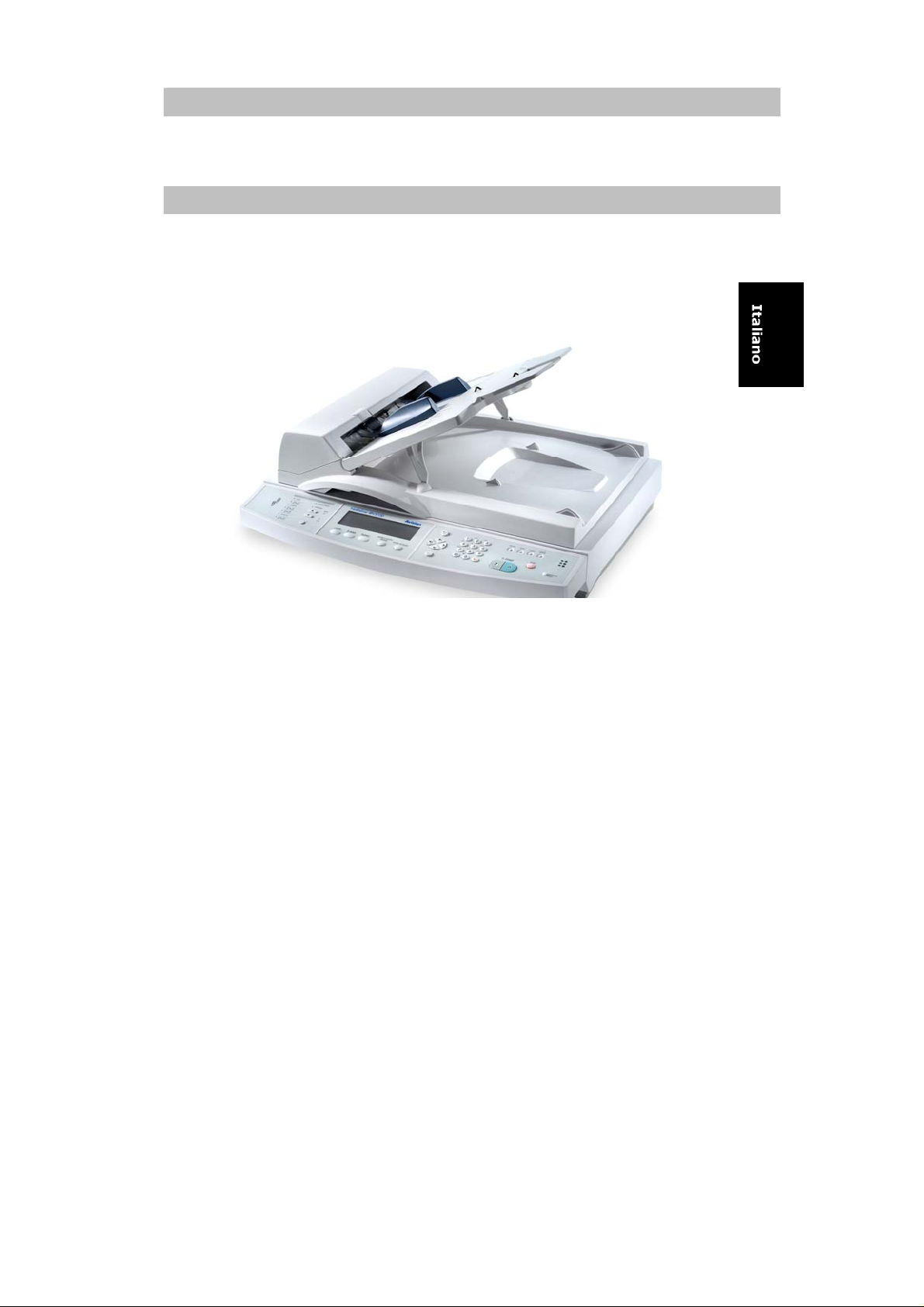
NetDeliver @V5100 Manuale dell’utente
Page 2
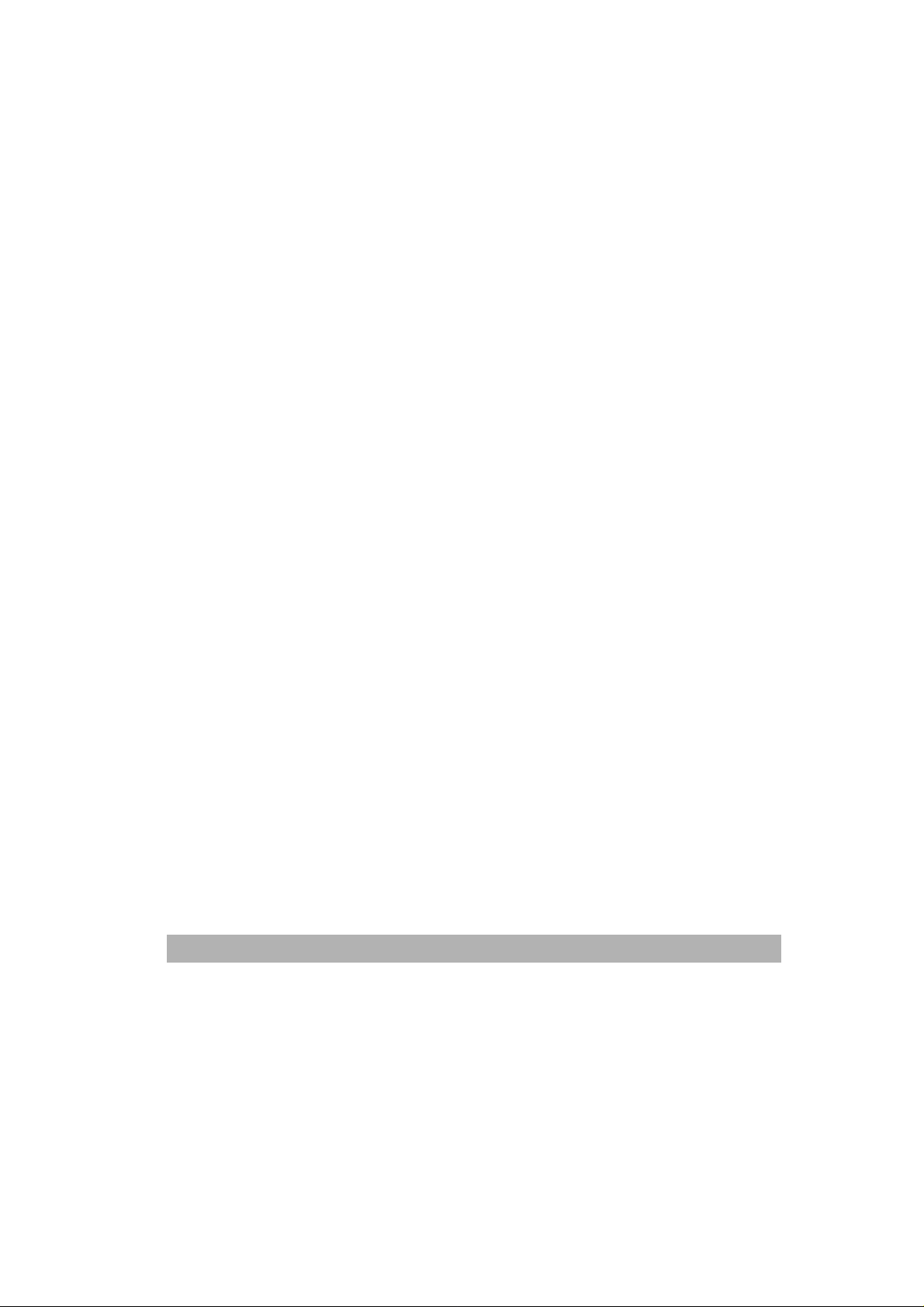
Marchi
I marchi ed i nomi dei prodotti citati nel presente manuale sono marchi o marchi registrati
dei rispettivi proprietari.
Copyright
© 2005 Avision Inc. Tutti i diritti riservati. Nessuna parte della presente pubblicazione può
essere riprodotta, trasmessa, trascritta, memorizzata in un sistema di archiviazione o
tradotta in qualsiasi lingua o linguaggio informatico, in qualsiasi forma o su qualsia si
supporto, sia esso elettronico, meccanico, magnetico ottico, chimico, manuale o di altro
tipo, senza il previo consenso scritto del produttore.
Garanzia
Le informazioni contenute nel presente manuale sono soggette a variazione senza
preavviso.
Il produttore non fornisce alcuna garanzia in merito a tale documentazione, compresa, ma
senza limitazioni, l’implicita garanzia di idoneità ad un fine specifico.
Il produttore non sarà ritenuto responsabile per errori contenuti nel presente manuale o
per danni accidentali o conseguenti alla fornitura, prestazione o utilizzo di tale materiale.
ii
Page 3
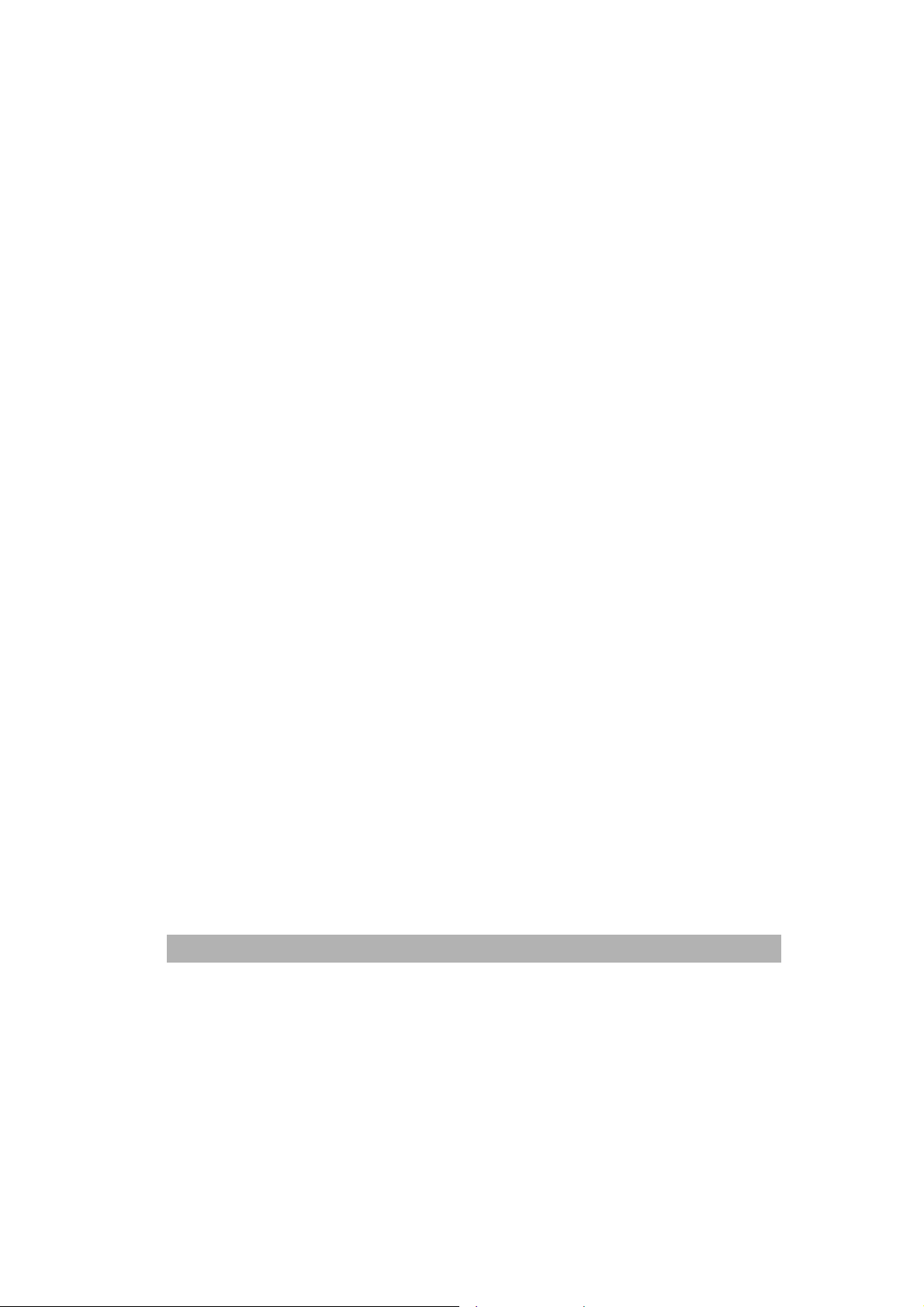
Dichiarazione FCC sull’interferenza da
radiofrequenze
Questo strumento è stato collaudato ed è risultato conforme ai limiti previsti per i dispositivi
digitali di classe B, ai sensi della Sezione 15 della normativa FCC. Tali limiti sono concepiti
al fine di assicurare un grado di protezione ragionevole contro interferenze dannose in
ambienti residenziali. Lo strumento genera, usa e può irradiare radiofreque nze e, se non
installato e utilizzato secondo il manuale delle istruzioni, può provocare interferenze
dannose alle comunicazioni radio. Tuttavia non è possibile garantire che una particolare
installazione non provochi interferenza. Qualora lo strumento dovesse causare
interferenze dannose alla ricezione radiofonica o televisiva (ciò può essere verificato
spegnendo e riaccendendo lo strumento) si invita l’utente a cercare di correggere
l’interferenza attuando una o più delle seguenti misure:
− Riorientare o riposizionare l’antenna di ricezione.
− Aumentare la distanza fra lo strumento e il ricevitore.
− Collegare lo strumento ad una presa di corrente di una rete di alimentazione div ersa
da quella a cui è collegato il ricevitore.
− Consultare il proprio rivenditore o un tecnico radiotelevisivo qualificato per l’assistenza.
AVVERTENZA FCC: Per mantenere lo strumento conforme allo standard F CC (ad
esempio – utilizzare esclusivamente cavi di interfaccia schermati per collegare computer e
periferiche), qualsiasi alterazione o modifica non approvata esplicitamente dalla parte
responsabile per la conformità annulla l’autorizzazione dell’operato re all’uso di questo
strumento. Lo strumento è conforme alla Sezione 15 della normativa FCC. Il
funzionamento è soggetto alle due condizioni seguenti: (1) lo strumento non deve
provocare interferenze dannose, e (2) lo strumento deve accettare qualsiasi interfere nza,
incluse le interferenze che possono determinare un funzionamento scorretto.
Parte responsabile: Avision Labs, Inc.
Telefono: +1 (510) 739-2369
@V5100 Manuale dell’utente
iii
Page 4

Dichiarazione di conformità CE
Aggiornamento ai regolamenti definitivi
In conformità a EN55022 e EN55024
Nome produttore:
Indirizzo produttore:
Dichiara che il prodotto
Nome modello:
È conforme alle seguenti specifiche tecniche
Emissione:
Immunità:
Avision Inc.
No. 20, Creation Road I,
Science-based Industrial Park, Hsinchu
Taiwan, ROC
NetDeliver @V5100
EN 50081-1
EN 55022
EN 61000-3-2
EN 61000-3-3
EN 55024
EN 60950
CEI 61000-4-2
CEI 61000-4-3
CEI 61000-4-4
CEI 61000-4-5
CEI 61000-4-6
CEI 61000-4-8
CEI 61000-4-11
iv
Page 5
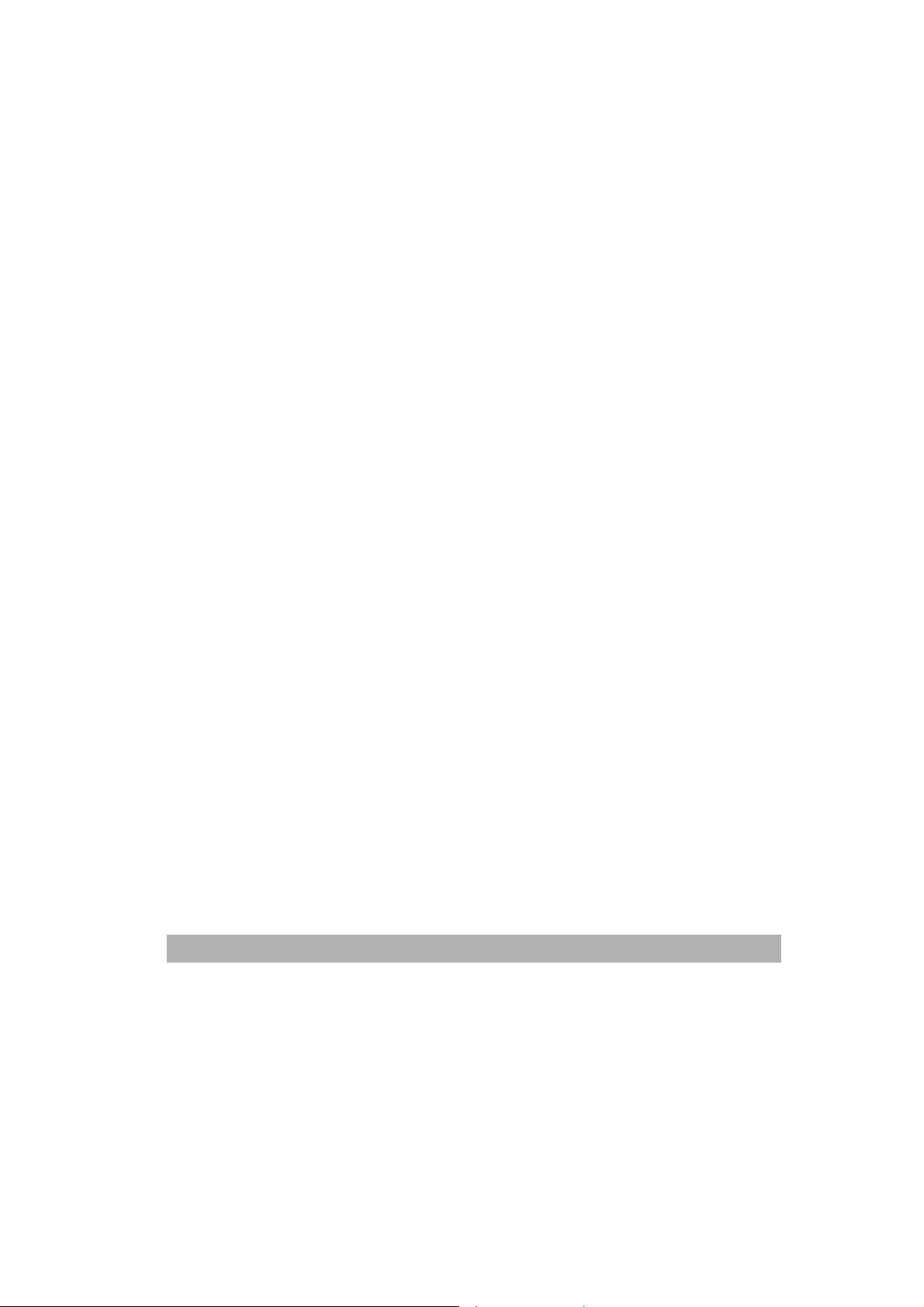
v
Indice
1 Introduzione ............................................................ 1-1
Precauzioni.........................................................................................................1-1
Premessa...........................................................................................................1-2
Funzioni..............................................................................................................1-2
Vista esterna ......................................................................................................1-4
La vista anteriore...............................................................1-4
LA VISTA POSTERIORE ..........................................................1-5
Pannello di controllo...........................................................................................1-6
Informazioni di preinstallazione..........................................................................1-9
Funzioni di comunicazione via Internet............................................................1-12
INVIO di e-mail ................................................................ 1-12
Scannerizzare per archiviare................................................1-13
Elaborazione Invio ............................................................ 1-14
2 Installazione del dispositivo......................................... 2-1
Requisiti minimi di configurazione......................................................................2-1
Verifica del contenuto dell’imballo......................................................................2-2
Sbloccare l’unità di scansione............................................................................2-3
Impostazione dell’ ADF Opzionale(Alimentatore Automatico di Documenti).....2-4
Connessione dei cavi.........................................................................................2-5
Collegare il cavo Ethernet.....................................................2-5
CoLLEGARE IL CAVO DELLA TASTIERA........................................2-6
Collegare il cavo della stampante............................................2-6
Collegare il cavo ADF...........................................................2-7
Collegare l’alimentazione e accendere IL DISPOSITIVO...................2-7
Impostazione dei parametri di rete.....................................................................2-9
3 Configurazione dell’apparecchio................................... 3-1
Per assegnare i parametri di rete e SMTP.........................................................3-1
Per assegnare la destinazione di archiviazione.................................................3-3
Specificare il Profilo del Modello ........................................................................3-9
Specificare il Modello del Profilo Dal Pannello di Controllo .............3-9
Specificare il Modelli del Profilo dalla pagina Web del @V5100....... 3-11
@V5100 Manuale dell’utente
Page 6
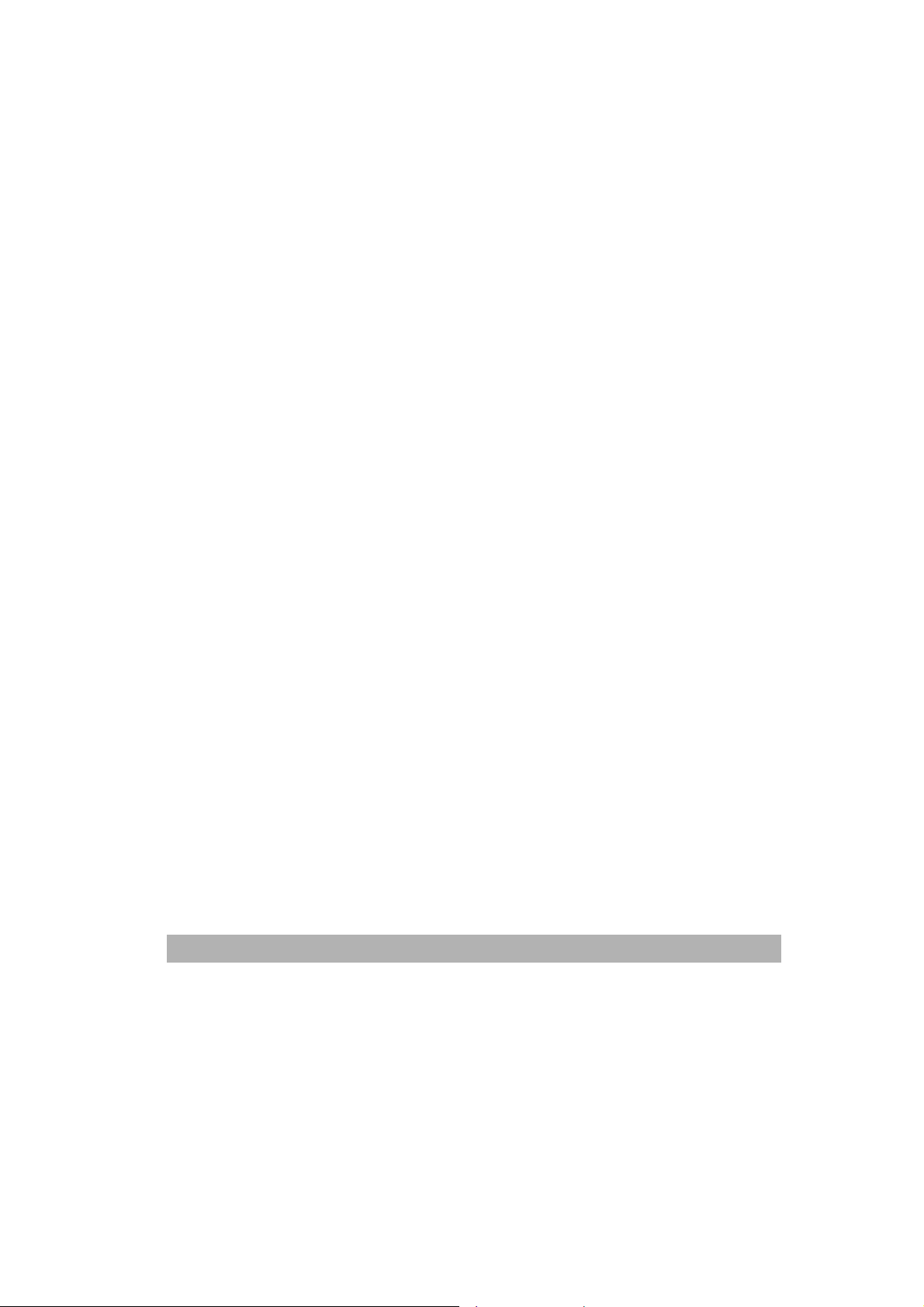
Attività dell’Amministratore Effettuate solo nella Home page dell’Apparato....3-13
Aggiungere un Nuovo Utente................................................3-13
Modificare un Utente Corrente ............................................. 3-17
Cancellare un Utente Corrente............................................. 3-19
Impostare I Vostri Messaggi Più Frequentemente Usati.................3-21
Impostazione sul Server...................................................................................3-23
FTP.............................................................................. 3-23
HTTP e AVPP................................................................... 3-23
Terminologia di Archiviazione ............................................................................3-6
4 Gestione della rubrica indirizzi..................................... 4-1
Gestione della rubrica indirizzi e-mail ................................................................4-1
aGGIUNGERE INDIRIZZI e-mail ................................................4-1
Modificare indirizzi e-mail.....................................................4-4
ELIMINARE indirizzi E-mail.....................................................4-5
Gestione dei gruppi............................................................................................4-6
aggiungere nuovi gruppi .......................................................4-6
Modificare i gruppi..............................................................4-8
ELIMINARE GRUPPI ..............................................................4-9
5 Gestire i Profili......................................................... 5-1
Aggiungere un Nuovo Profilo nel Pannello di Controllo.....................................5-1
Gestione Profili sulla Pagina Web @V5100.......................................................5-5
Aggiungere un nuovo profilo ..................................................5-5
Modificare I Profili Correnti...................................................5-7
Cancellare I Profili..............................................................5-9
6 Funzionamento......................................................... 6-1
Caricamento della carta .....................................................................................6-2
AVVERTENZA sull’uSo dell’adf ................................................6-2
posizionare i documentI sull’adf .............................................6-3
pOSIZIONARE I documentI SUL PIANO IN VETRO............................6-4
Invio di messaggi e-mail.....................................................................................6-5
Inviare i Vostri Cocumenti ai Servers di Archiviazione.......................................6-7
Operazioni base.................................................................6-7
Operazioni Avanzate ...........................................................6-9
vi
Page 7
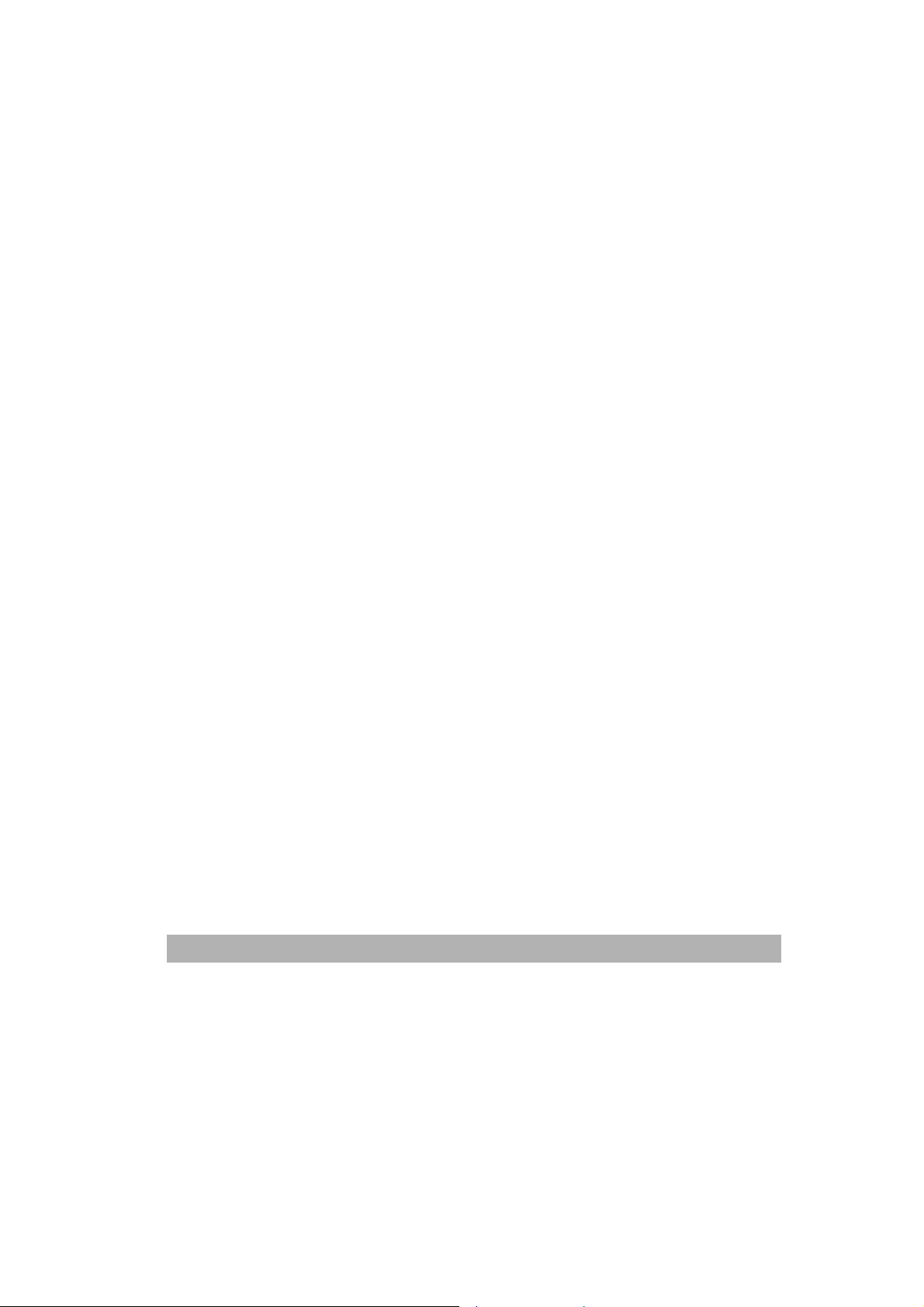
Esecuzione di copie .........................................................................................6-10
procedure OPERATIVE di base ..............................................6-10
acceDERE ALLE FUNZIONI DI COPIA ........................................ 6-11
Inviare I Vostri Documenti per archiviarli nei Servers......................................6-24
Operazioni base............................................................... 6-24
Operazioni Avanzate .........................................................6-26
Procedimento di Invio.......................................................................................6-27
7 Usare @V5100 come uno Scanner.................................. 7-1
Installazione del driver dello scanner.................................................................7-1
Scansione con software di elaborazione immagini...........................................7-2
Panoramica dell’interfaccia utent ...........................................7-4
8 Risoluzione dei problemi............................................. 8-1
Codice di riferimento/Messaggio........................................................................8-1
codici DI RIFERIMENTO durante scansione e copia.........................8-1
codici DI RIFERIMENTO relativi alla connessione di rete..................8-2
codici DI RIFERIMENTO per l’invio di E-Mail ................................8-3
Fogli inceppati....................................................................................................8-4
Pulizia dell’ADF..................................................................................................8-5
Pulizia del piano in vetro ....................................................................................8-6
Sostituzione del modulo cuscinetto a scatto......................................................8-7
Domande frequenti e relative risposte ...............................................................8-9
InstallaZIONE ....................................................................8-9
TRASMISSIONE E-Mail ...........................................................8-9
CopIA............................................................................ 8-10
ALTRO........................................................................... 8-10
Assistenza tecnica............................................................................................8-12
Appendice........................................................................ a
Guida Rapida ........................................................................................................a
Specifiche tecniche ...............................................................................................e
Glossario...............................................................................................................g
Indice......................................................................................................................j
@V5100 Manuale dell’utente
vii
Page 8
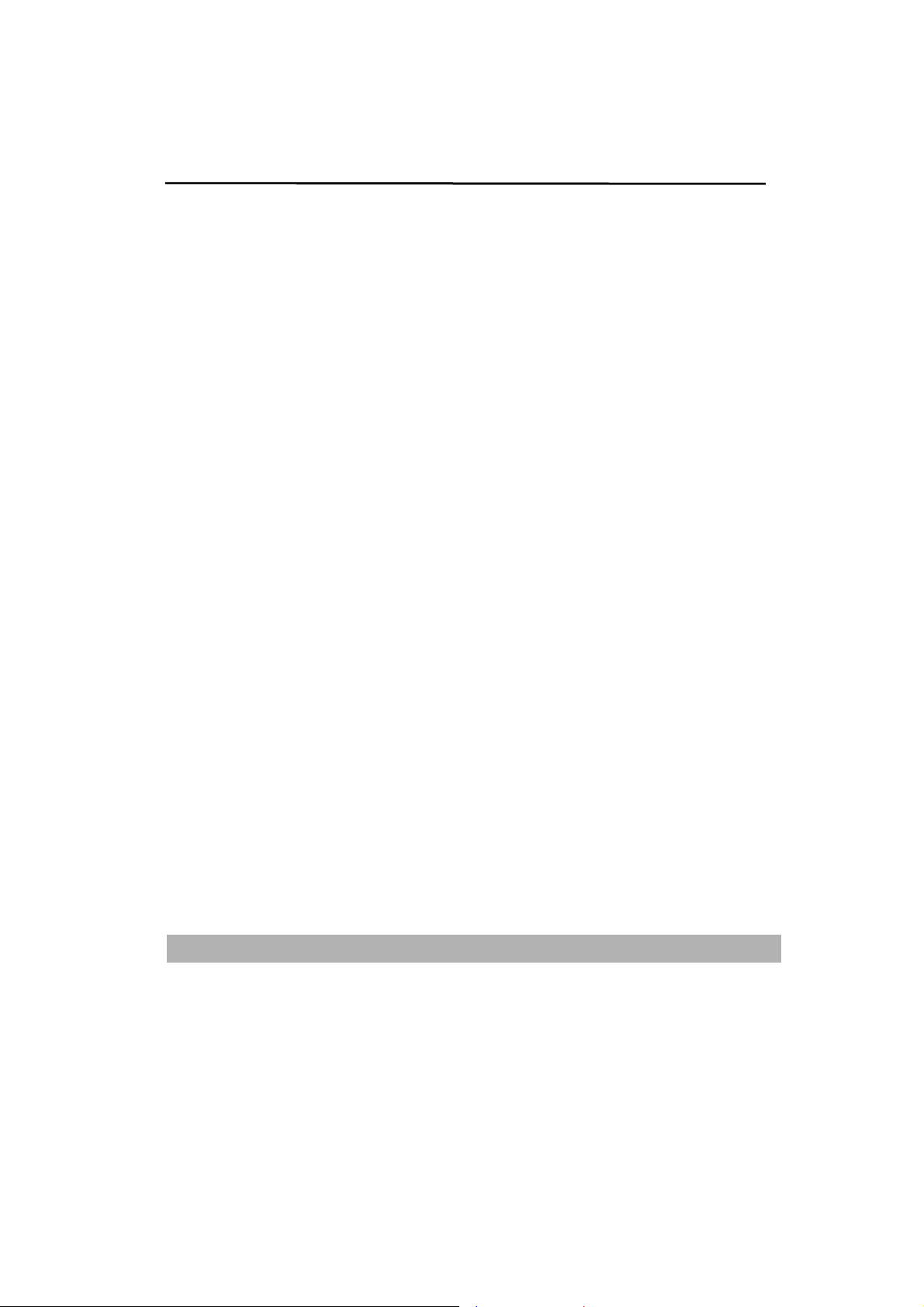
1 Introduzione
Precauzioni
• Non esporre il dispositivo alla luce solare diretta. L’esposizione diretta al
sole o il calore eccessivo possono danneggiare l’unità.
• Non installare il dispositivo accanto ad impianti di riscaldamento o di
condizionamento dell’aria.
• Non installare il dispositivo in un luogo umido o polveroso.
• Assicurarsi di utilizzare l’appropriata sorgente d’alimentazione CA.
• Utilizzare esclusivamente l’adattatore CA (nome modello ADP-50ZB
prodotto da Delta Electronics, Inc.) in dotazione. L’utilizzo di altri adattatori
CA può causare danni al dispositivo e annulla la garanzia.
• Posizionare il dispositivo in modo sicuro su una superficie piatta e
uniforme. Superfici d’appoggio inclinate o sconnesse possono causare
problemi meccanici e di alimentazione della carta.
• Conservare la scatola e l’imballo per eventuali spedizioni.
@V5100 Manuale dell’utente Introduzione
1-1
Page 9
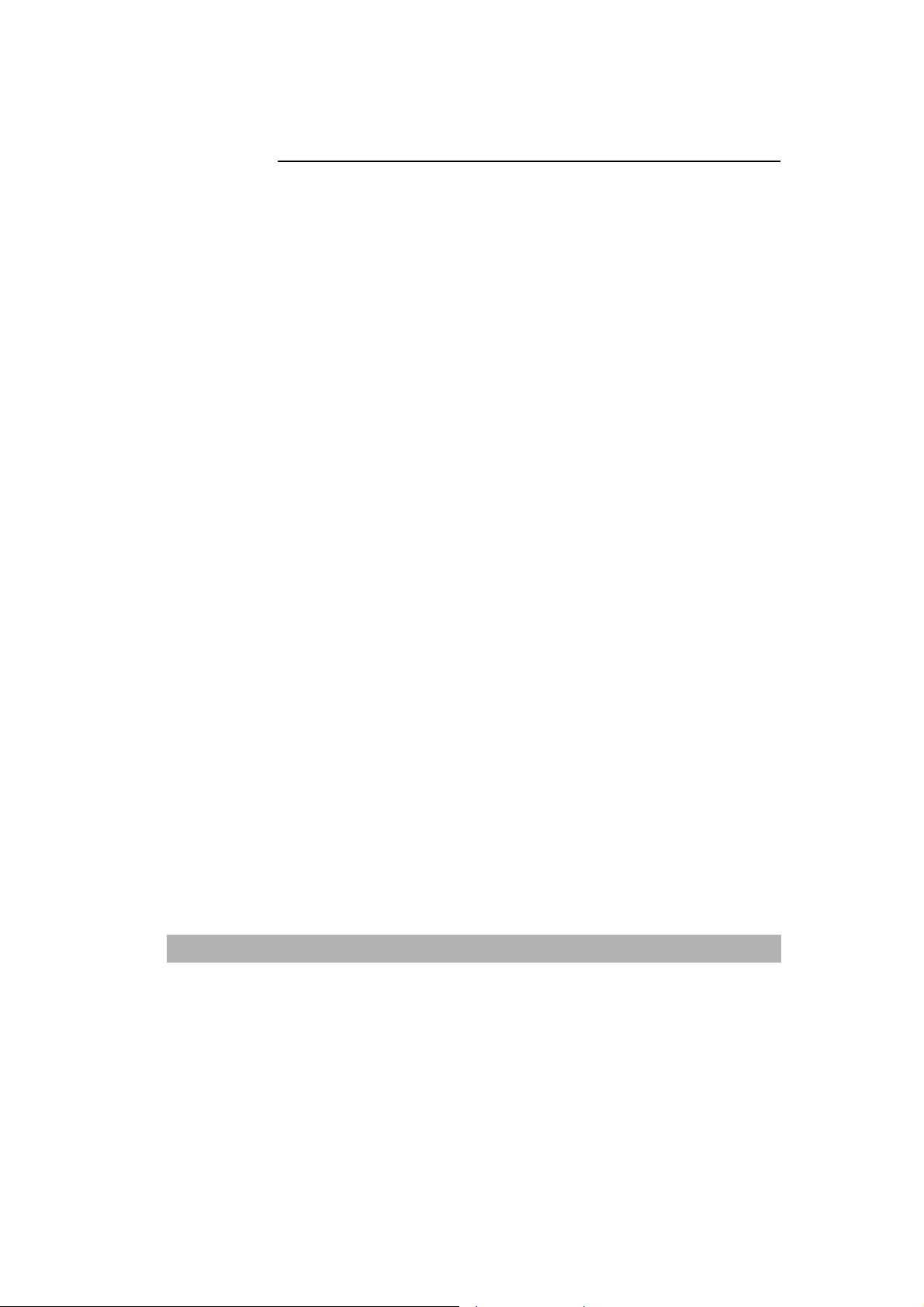
Premessa
Grazie per aver acquistato il nostro NetDeliver @V5100, un’ applicazione
internet. Il NetDeliver @V5100 offre un tecnologia di distribuzione
documenti senza precedenti, trasmettendo documenti cartacei
electronicamente sopra internet e intranet. Con NetDeliver @V5100, voi
avete la capacità di inviare instantaneamente la vostra documentazione
di lavoro ai destinatari designati in qualsiasi posto del mondo. Quando voi
applicate il NetDeliver @V5100 al vostro lavoro, voi non avrete bisogno
più a lungo di correre ad un centro copie per fare una copia e dal
computer di qualcun’altro per archiviare documenti, senza menzionare lo
spreco di costi e tempo con il metodo postale.
Meglio di tutti, con l’aggiunta di una stampante laser e un server, il
NetDeliver @V5100 è capace di effettuare copia digitale e archiviarla.
Questa innovazione fornisce agli utenti di business una maniera di
aggiornare, le apparecchiature normali di ufficio in una applicazione
internet risparmiando, e di consolidare il business-to-business
e-Commerce.
Funzioni
Trasmissione di e-mail:
Connesso ad una rete Ethernet e ad un server SMTP, @V5100 consente
di spedire documenti via e-mail su Internet. È sufficiente premere il
pulsante e-mail e selezionare gli indirizzi di posta elettronica dei
destinatari, per eseguire automaticamente una scansione del documento,
che viene convertito in un file immagine, e trasmetterlo ai destinatari più
lontani in pochi minuti.
Introduzione
1-2
Page 10
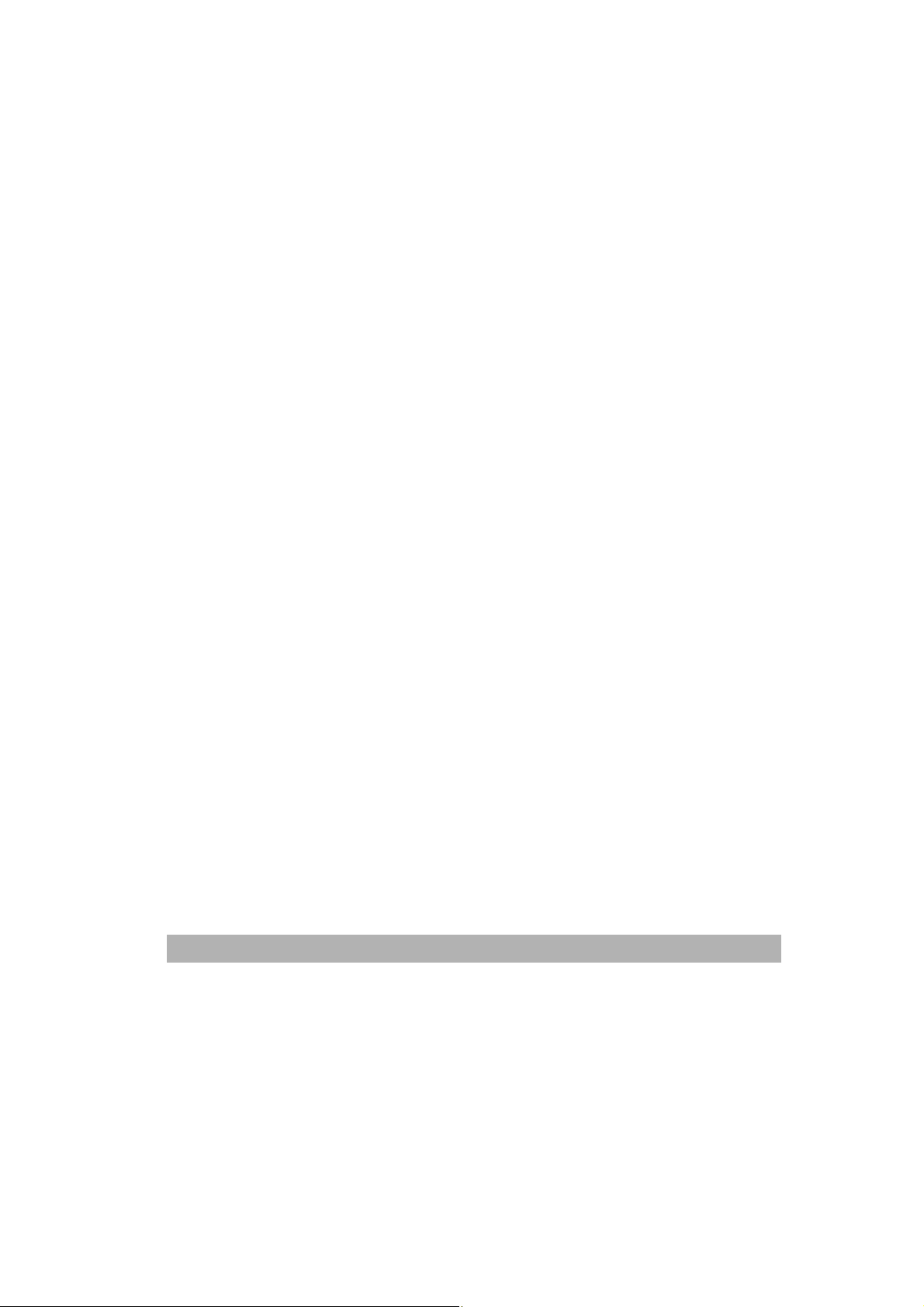
Archiviazione Documenti:
Il NetDeliver @V5100 vi permette di inviare i vostri documenti ad un
server o ad una cartella di file di un personal computer attraverso intranet
con FTP, HTTP, o il protocollo CIFS. Una tale gestione di un archivio
libera lo spazio della vostra scrivania e il tempo di consegna perchè solo
una apparecchiatura è condivisa da molti utenti.
Elaborazione Invio:
@V5100 è usato come un’unità di ingresso e un client leggero, che dirige
il server di destinazione a fare varie elaborazioni di invio personalizzate.
Copie digitali:
Collegato ad una stampante laser a colori o in bianco e nero, @V5100
funziona come fotocopiatrice digitale. Grazie al pannello di controllo
intuitivo, l’esecuzione di copie digitali diviene rapida e semplice.
Invio di pagine multiple:
Grazie all’alimentatore automatico di documenti integrato, @V5100
permette la scansione continua di alta qualità di documenti fino a 50
pagine, aumentando l’efficienza.
Agenda Indirizzi/Gestione Profili:
@V5100 fornisce una maniera pratica di gestire tutti gli indiri zzi di e-mail e
i profili (archiviazione destinazioni).Semplicemente digitando l’indirizzo
IP della macchina nel campo della URL del vostro browser, la pagina web
@V5100 si renderà disponibile.Questa pagina web vi permette di creare
fino a 2000 indirizzi di e-mail e 50 archivi di destinazioni per distribuire il
vostro documento.
@V5100 Manuale dell’utente Introduzione
1-3
Page 11
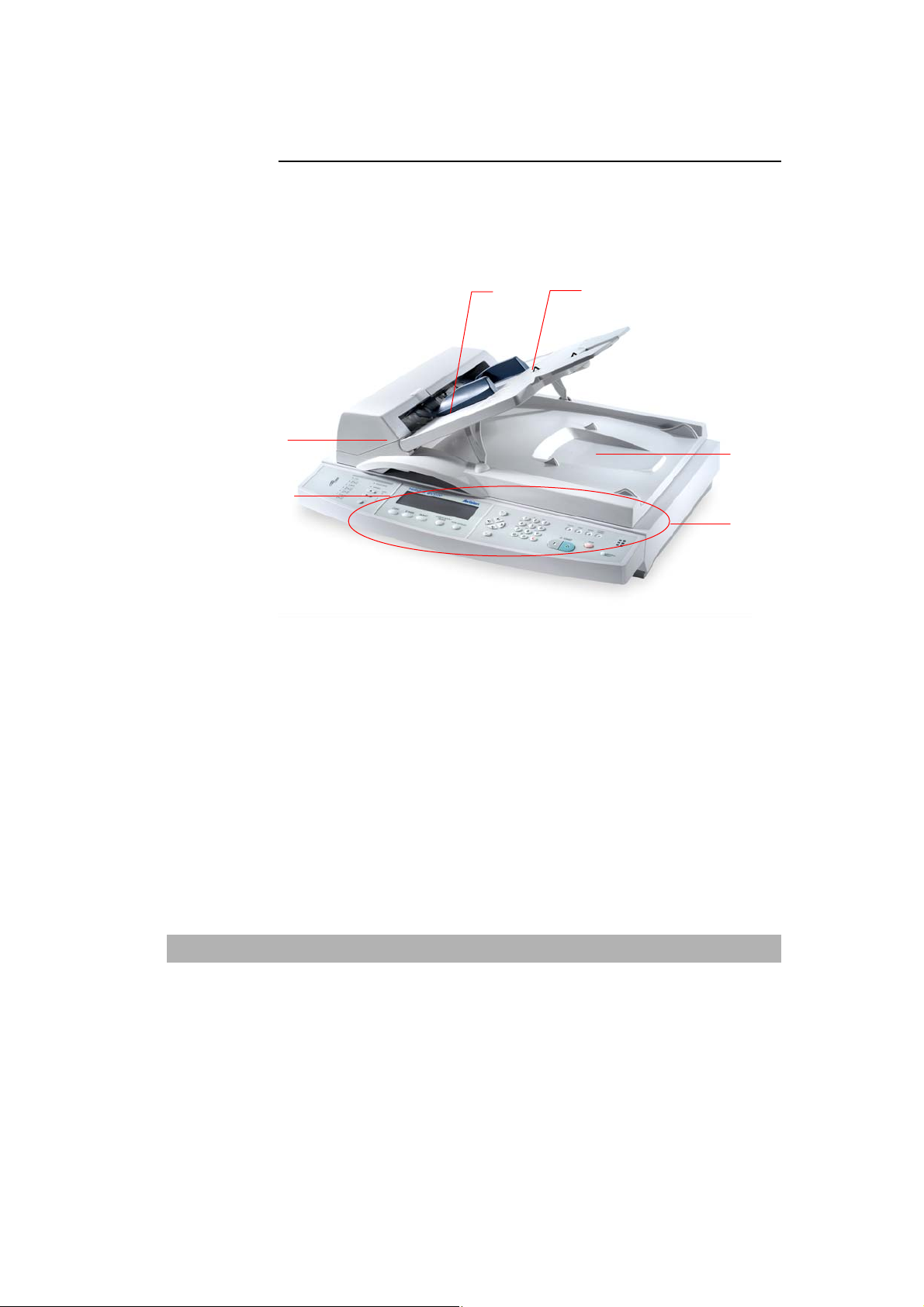
Vista esterna
LA VISTA ANTERIORE
3
4
1
2
1. Protezione anteriore ADF 4. Supporto carta ADF
2. Schermo LCD 5. Vassoio documenti
3. Vassoio carta ADF 6. Pannello di controllo
5
6
Introduzione
1-4
Page 12
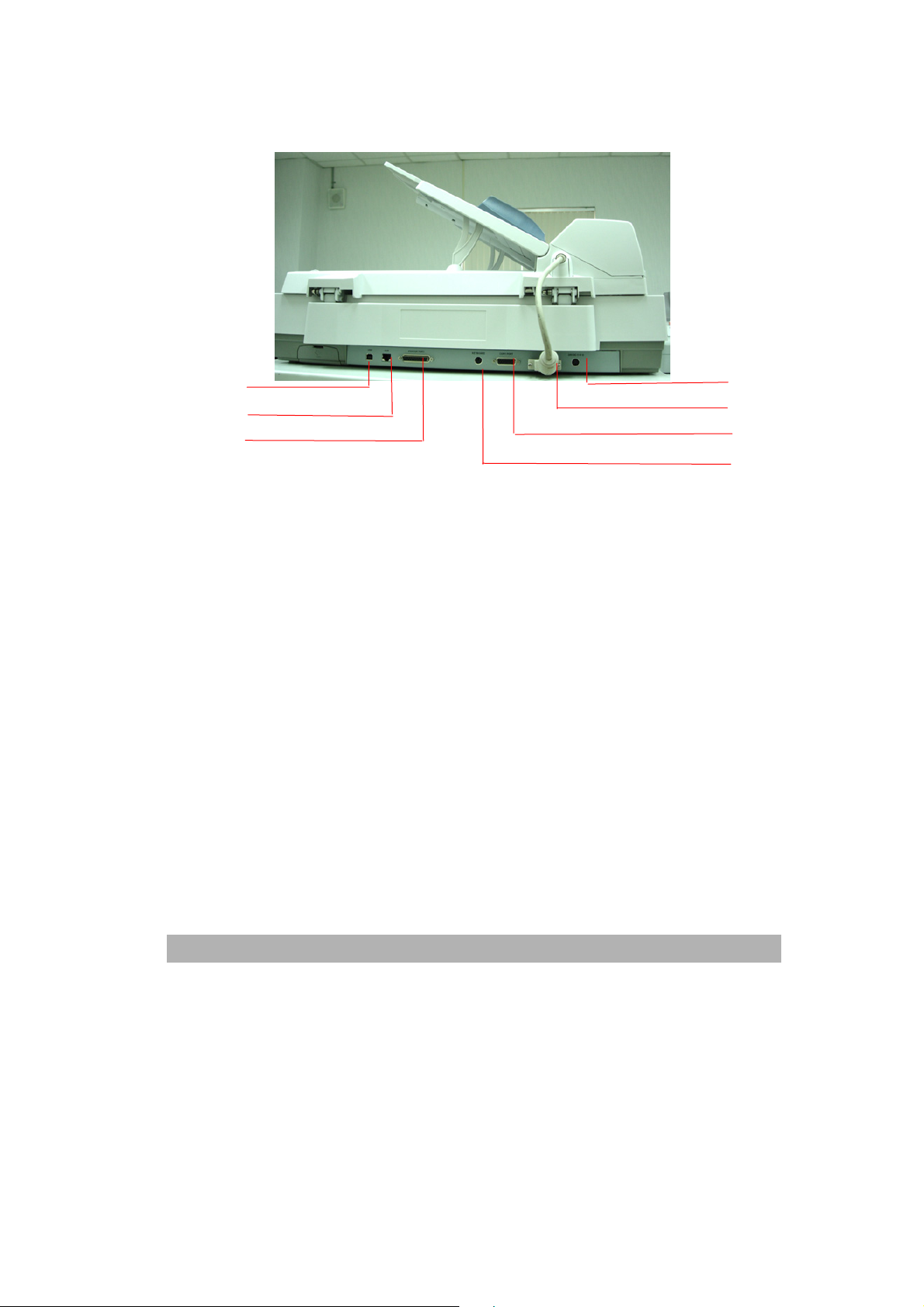
LA VISTA POSTERIORE
1
2
3
7
6
5
4
1. Porta USB: Per il collegamento a un PC per la
scansione del computer.
2. Connettore LAN: Per il collegamento con un cavo
Ethernet.
3. Connettore stampante: Per il collegamento a una stampante.
4. Connettore tastiera Per il collegamento con una tastiera PS2
in dotazione.
5. Connettore copia Per il collegamento con la stampante
fornita da Avision.
6. Connettore ADF Per il collegamento del cavo ADF.
(L’unità ADF è un elemento opzionale.)
7. Connettore alimentazione Per il collegamento di un cavo di
alimentazione.
@V5100 Manuale dell’utente Introduzione
1-5
Page 13
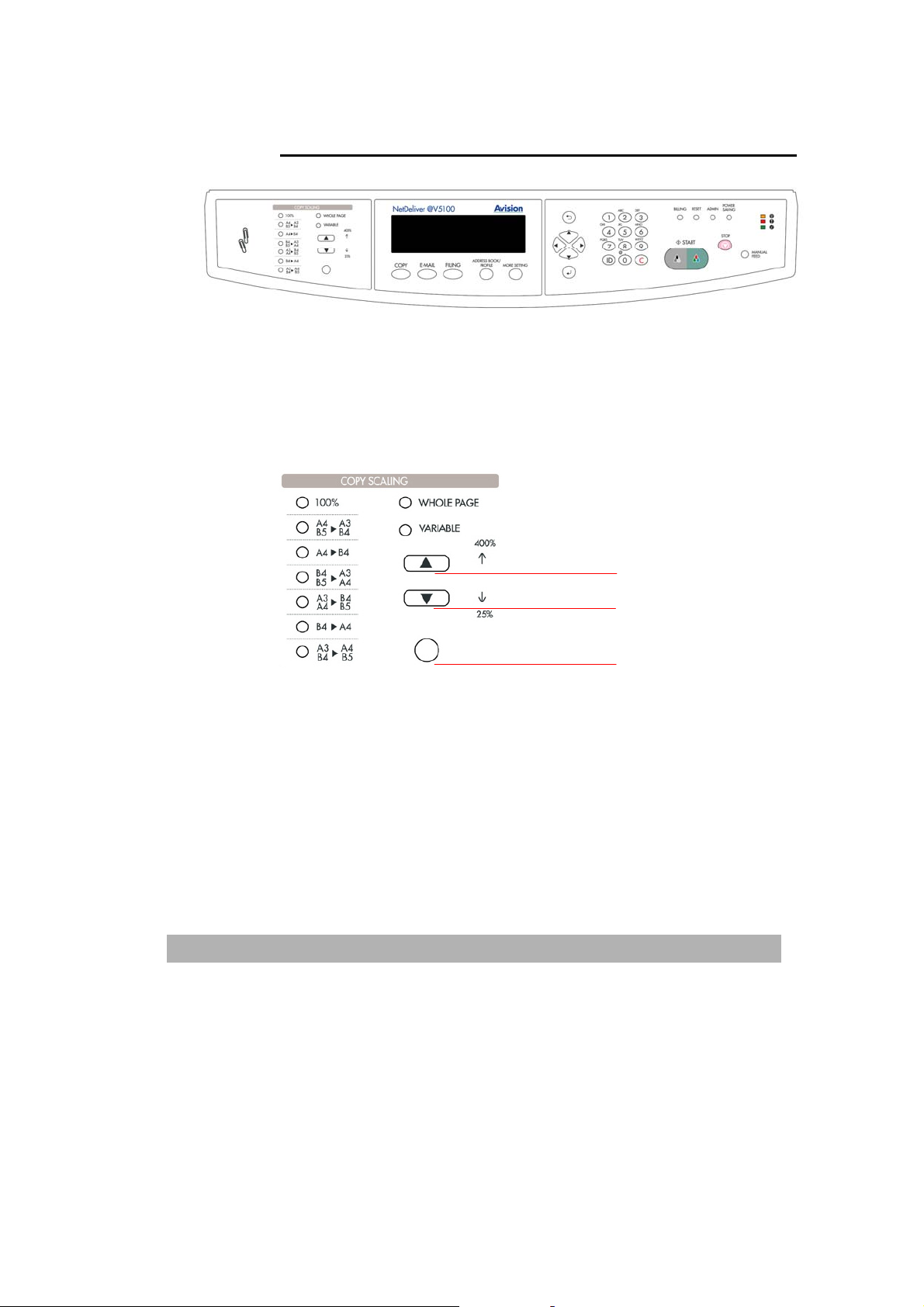
Pannello di controllo
X
Y Z [
X Area Scaling (Scala):
Utilizzata per rimpicciolire i documenti fino al 25% o ingrandirli fino al
400%.
(93%)
(141%)
(122%)
(115%)
(86%)
(81%)
Introduzione
1-6
1. Aumenta la scala a incrementi dell’1%
2. Diminuisce la scala a decrementi dell’1%
3. Seleziona la scala dalla percentuale preimpostata
1
2
3
Page 14
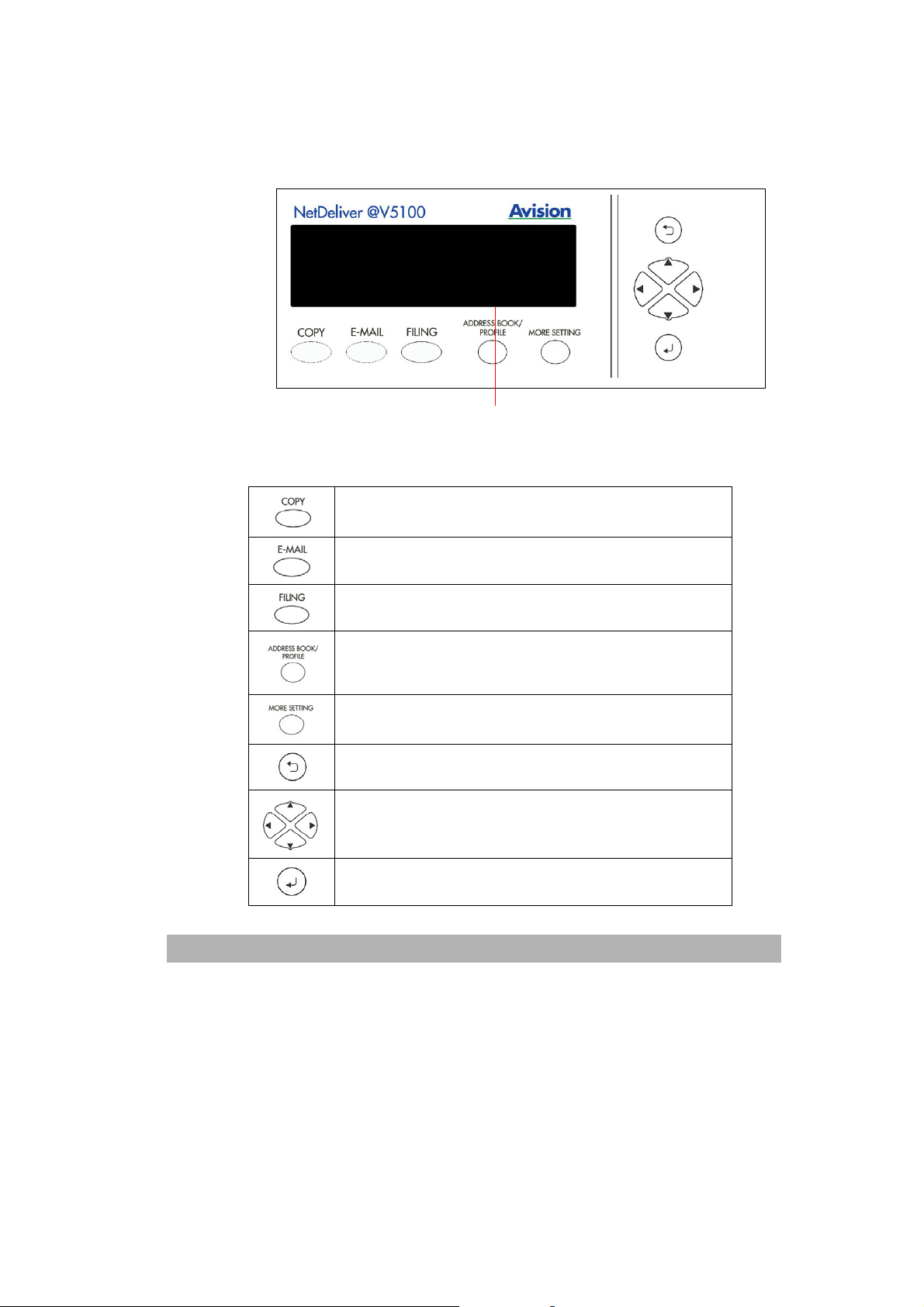
7
Y Schermo LCD e tasti funzione:
Utilizzato per visualizzare l’operazione corrente e selezionare la modalità
di funzionamento tasti.
Tasti funzione ed altri tasti:
Schermo LCD
Premere per utilizzare la funzione Copy.
Premere per utilizzare la funzione email.
Premete per usare la funzione archiviazione
Premete per selezionare un indirizzo email da una
agenda indirizzi o selezionate un profilo dalla lista
profilo.
Premere per impostare il dispositivo.
Annulla il comando precedente.
Per spostarsi verso l’alto/basso/sinistra/destra.
Per selezionare o eseguire il comando.
@V5100 Manuale dell’utente Introduzione
1-
Page 15
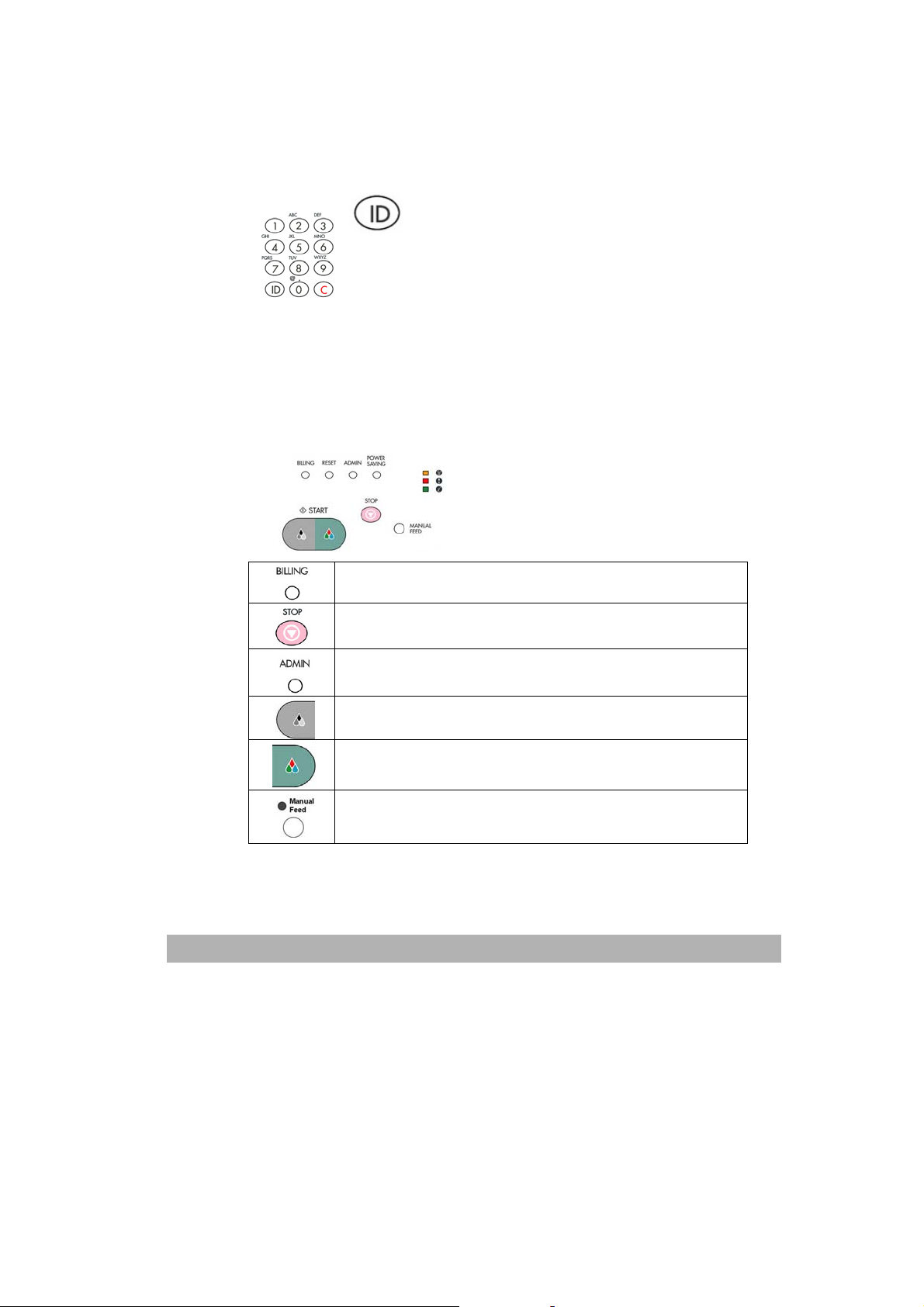
Z Il tastierino numeri/caratteri:
Utilizzato per inserire manualmente indirizzi e-mail.
: Usato per selezionare messaggi frequentemente
usati che voi desiderate mostrare nei campi Soggetto o Memo
quando inviate e-mail.
(fate riferimento alla homepage della macchina per completare
zioni.)
[ Tasto di avvio e altri tasti:
Utilizzati per selezionare la risoluzione di scansione e iniziare l’invio o la
copia dei documenti.
Introduzione
1-8
Selezionate per contare il precedente gruppo dei lavori di
scansione.
Per interrompere il processo di invio o annullare
l’operazione precedente.
Premere per impostare il dispositivo.
Per acquisire ed inviare documenti in bianco e nero.
Per acquisire ed inviare documenti a colori.
Per acquisire e inviare manualmente documenti
multipagina sul piano in vetro, una pagina per volta.
Page 16
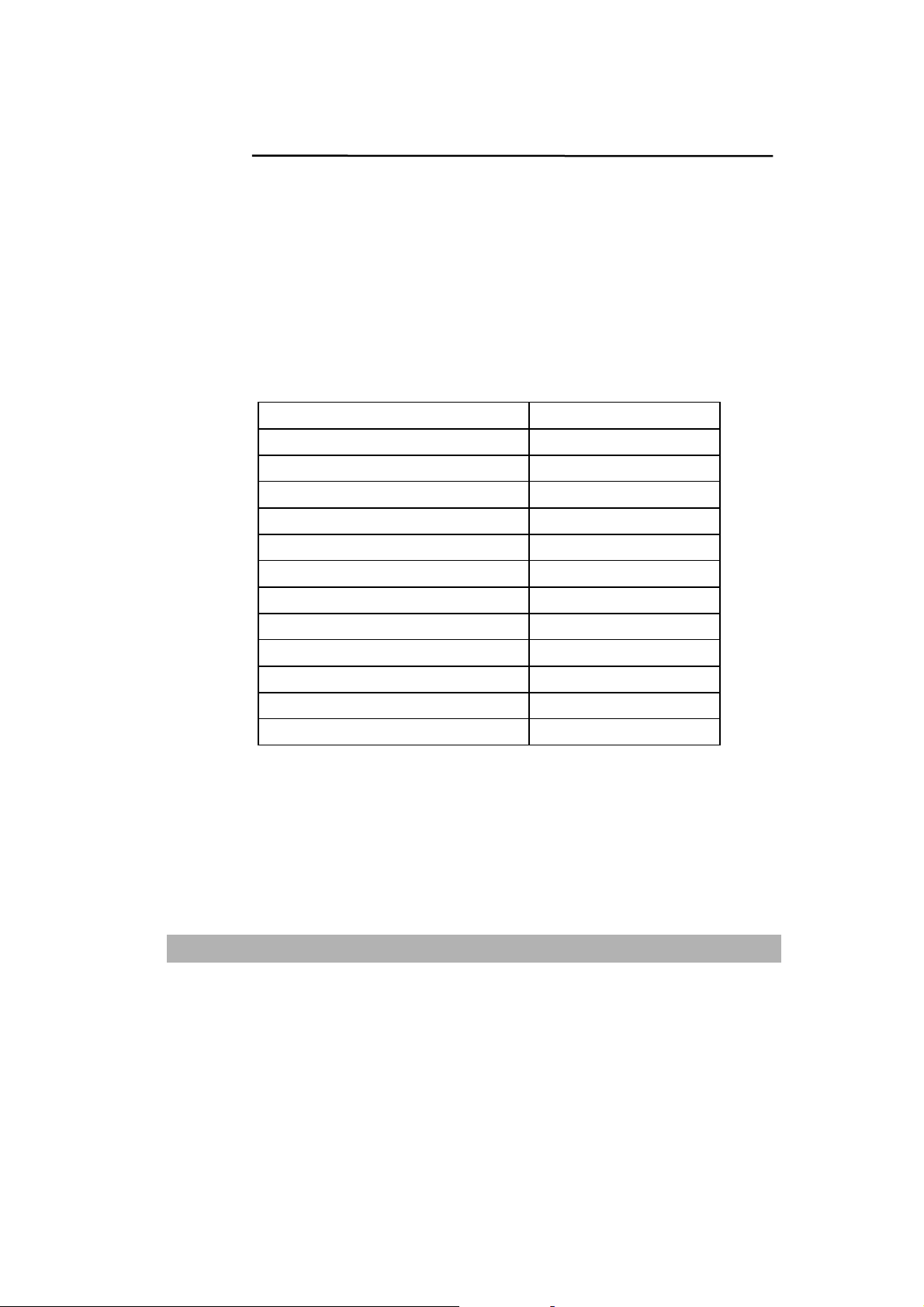
Informazioni di preinstallazione
@V5100 deve essere installato correttamente nella rete per eseguire le
funzioni di invio e-mail e fax. È necessario impostare i seguenti parametri di
rete. Per le informazioni richieste e la connessione LAN , contattare
l’amministratore di rete.
Importante !
Copiare la tabella seguente e chiedere all’amministratore di rete di
completarne i dati.
1. Enable DHCP (Abilita DHCP)
2. *IP Address (Indirizzo IP) . . .
3. *Subnet Mask (Subnet Mask) . . .
4. *Gateway IP (Gateway IP) . . .
5. DNS Server (DNS Server) . . .
6. *SMTP Server (SMTP Server) . . .
7. SMTP Port (Porta SMTP)
8. POP3 Server (POP3 Server)
9. POP3 Port (Porta POP3)
10. LDAP Server (LDAP Server) . . .
. . .
11. LDAP Port (Porta LDAP)
12. Save & Exit (Salva e Esci)
13. Exit (Esci)
Nota: “*” richiede l’inserimento dell’indirizzo IP.
@V5100 Manuale dell’utente Introduzione
1-9
Page 17
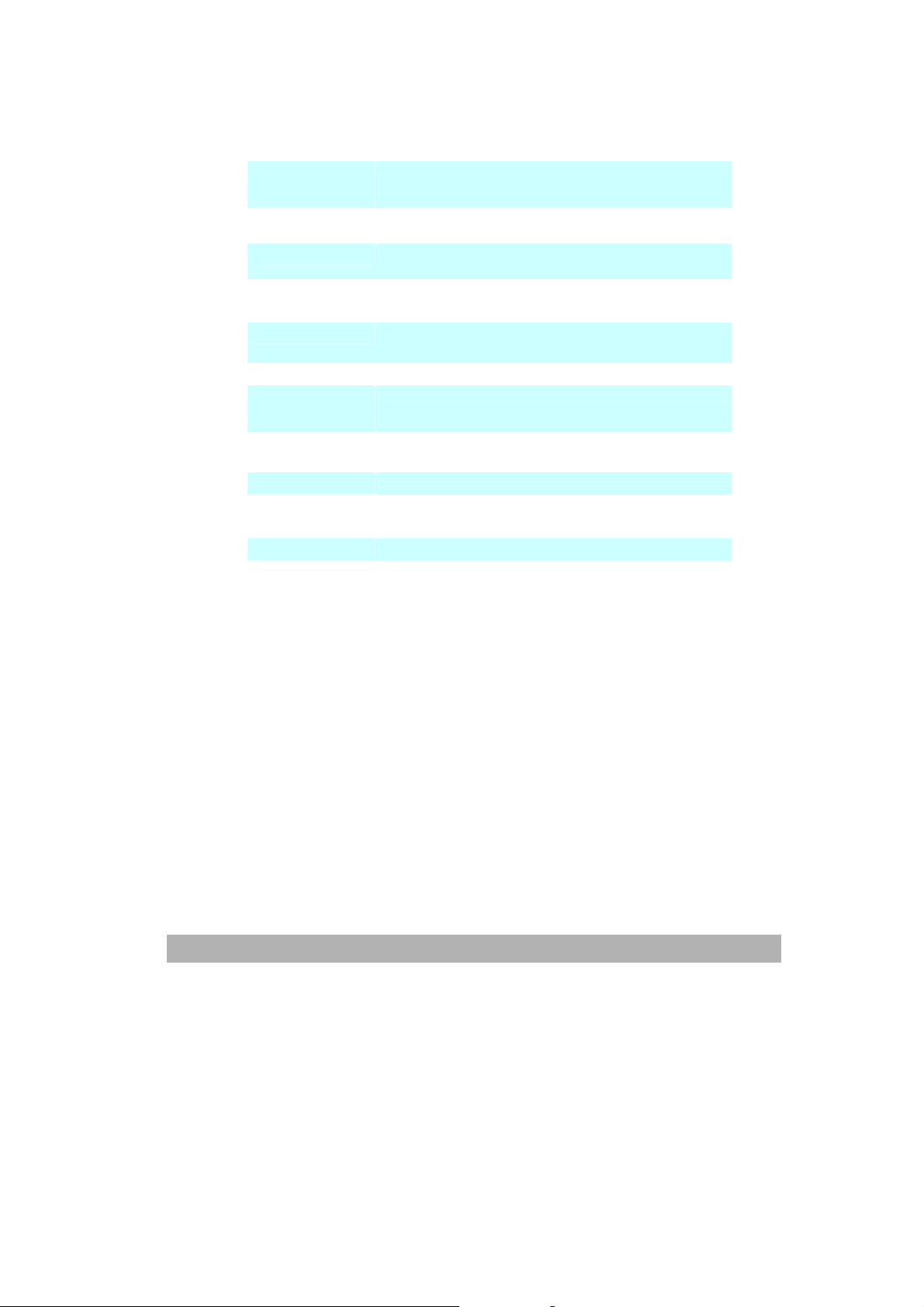
Spiegazione:
1. Enable *DHCP
(Abilita *DHCP):
Abilita il DHCP per assegnare automaticamente
l’indirizzo IP per la sopra IP/Subnet/Gateway.
2. *Indirizzo IP: L’indirizzo di protocollo Internet (IP) assegnato alla
propria postazione dall’amministratore di rete.
3. Net Mask:
L’indirizzo net mask assegnato dall’amministratore
di rete.
4. Gateway IP: L’indirizzo gateway IP assegnato
dall’amministratore di rete.
5. *Server SMTP:
L’indirizzo IP del server di posta SMTP assegnato
dall’amministratore di rete.
6. SMTP Port:
7. DNS Server
Il numero di porta per la connessione SMTP.
L’indirizzo IP del vostro server DNS.
(Server DNS):
8. *Server POP3:
L’indirizzo IP del server di posta POP3 assegnato
dall’amministratore di rete.
9. POP3 Port:
10. *Server
LDAP:
11. LDAP Port:
Il numero di porta per la connessione POP3.
L’indirizzo IP del server di posta LDAP assegnato
dall’amministratore di rete.
Il numero di porta per la connessione LDAP.
Introduzione
1-10
Page 18
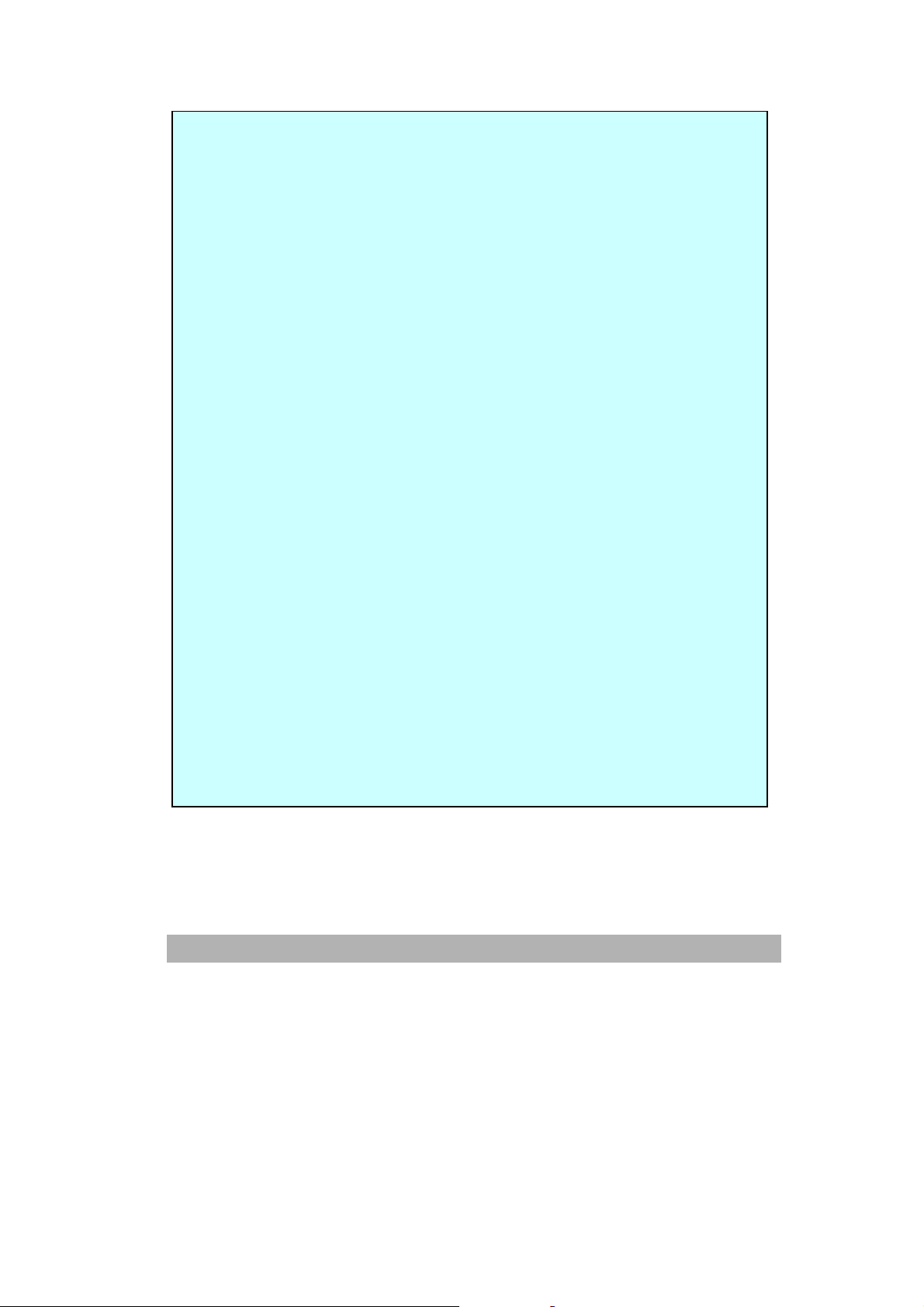
Nota:
1. DHCP: Sta per Domain Host Control Protocollo. DHCP è un
protocollo per l’assegnazione dinamica degli indirizzi IP ai
computer collegati in rete.
2. *Indirizzo IP: Un indirizzo IP (Internet Protocol) che identifica in
modo esclusivo una connessione host ad una rete IP.
L’amministratore di sistema o il progettista della rete assegna
l’indirizzo IP. L’indirizzo IP è suddiviso in due parti, delle quali
una identifica la rete ed una il nodo.
L’indirizzo IP solitamente è scritto come quattro numeri separati
da punti. I numeri possono variare da zero a 255. Ad esempio,
10.1.30.186 potrebbe essere un indirizzo IP.
3. *SMTP: Abbreviazione di Simple Mail Transfer Protocol. È il
protocollo di comunicazione più utilizzato per inviare e ricevere
e-mail su Internet.
4. *SMTP Port: Questa impostazione definisce la porta TCP/IP per
la posta in arrivo. Per impostazione predefinita si utilizza la
porta 25, che è lo standard Internet per la ricezione della posta
SMTP. Se al server SMTP è assegnata una porta non standard,
modificare questo valore in modo corrispondente.
5. DNS: Abbreviazione per Domain Name Server, un server DNS vi
permette di localizzare un computer in una rete con il nome di
dominio. Se il server DNS è disponibile, i parametri di rete
sopramenzionati possono essere tutti impostati nel nome di
dominio.
6. LDAP: Stà per Lightweight Directory Access Protocol (Directory
Protocollo di Accesso Leggero). LDAP abilita gli utenti per
accedere alle directories e all’agenda indirizzi direttamente da
apparati in rete esterni per semplificare la distriuzione del
documento.
@V5100 Manuale dell’utente Introduzione
1-11
Page 19
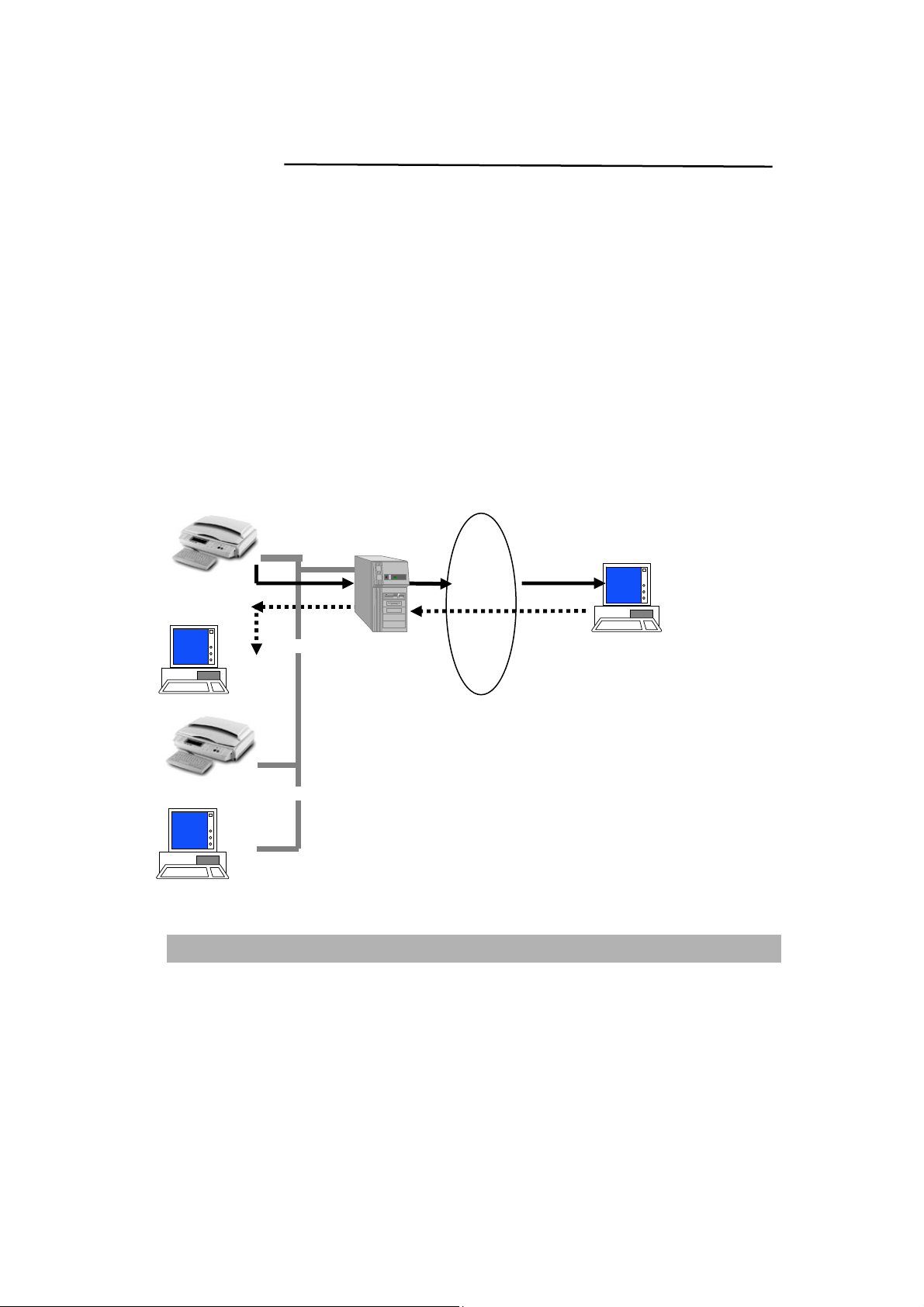
@V5100
Funzioni di comunicazione via Internet
INVIO DI E-MAIL
@V5100 consente di trasmettere documenti su Internet via posta
elettronica. Il documento viene prima acquisito e convertito in un file in
formato jpeg o pdf, quindi viene trasmesso ad un destinatario remoto
come allegato ad un messaggio e-mail.
Quando si inviano messaggi e-mail tramite @V5100, @V5100 utilizza il
Simple Mail Transfer Protocol (SMTP) per trasferire la posta in uscita al
server di posta SMTP, quindi per inviare il messaggio su Internet.
LAN
internet
≈
PC
@V5100
PC
Introduzione
1-12
≈
Email Server
PC
Page 20
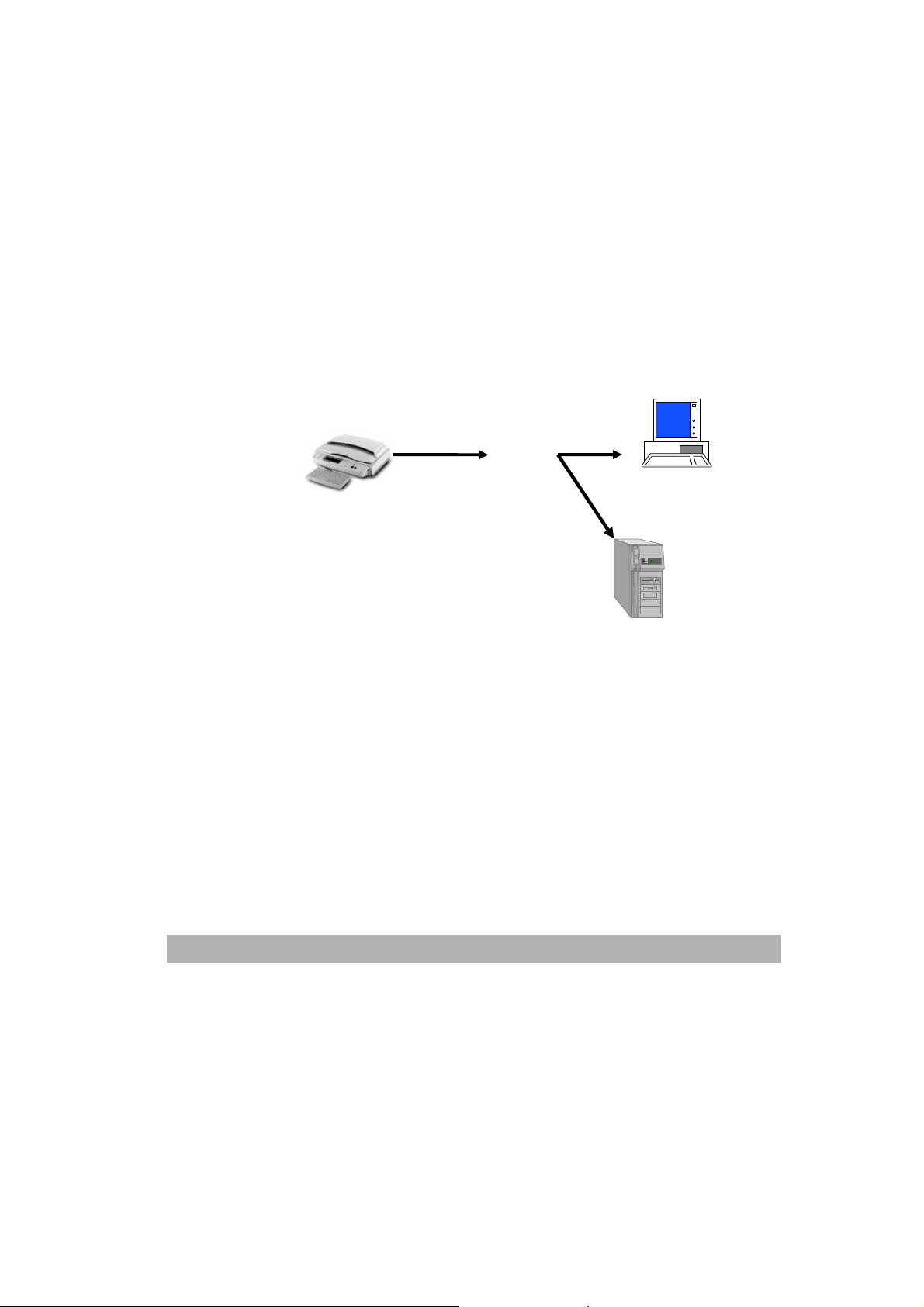
SCANNERIZZARE PER ARCHIVIARE
Attraverso la intranet con FTP, HTTP, CIFS, o il protocollo AVPP (Avision
Post Processing Protocol), il NetDeliver @V5100 vi permette di inserire
documenti direttamente in un server designato o una cartella di file di un
personal computer in uno di questi formati compressi, pdf, tiff, jpeg. CIFS
è il sistema di condivisione di Microsoft Windows.
Quello che è unico a proposito di questa funzione di archiviazione è di
lasciare condividere all’intero insieme di utenti dell’azienda di condi videre
un’apparecchiatura per inviare documenti ad ogni cartella di file
desiderata o server designato o computer individuale.
@V5100
Intranet
|
Win9x/Win2000/
NT
server
FTP o HTTP server
@V5100 Manuale dell’utente Introduzione
1-13
Page 21
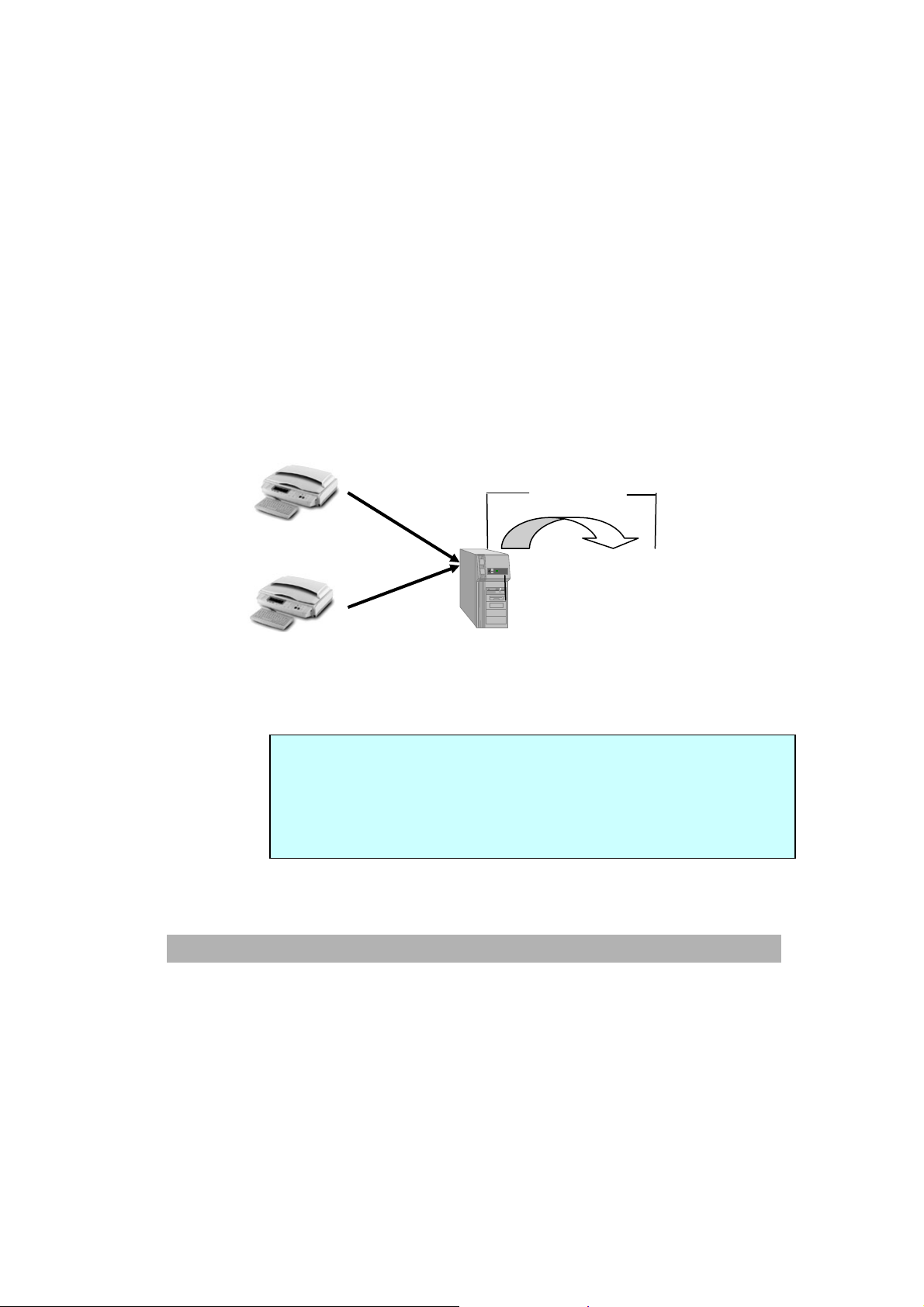
ELABORAZIONE INVIO
Il @V5100 usa un protocollo AVPP (Avision Post-processing Protocol)
per fornire un meccanismo di elaborazione invio per l’archiviazione dei
documenti.
L’ AVPP è un protocollo sviluppato da Avision. Le caratteristiche
distinctive di questo procedimento di elaborazione invio AVPP è di trattare
il @V5100 come un’apparato di input di una stazione di lavoro e un
controller di elaborazione invio semplificato. Prima e dopo che il
documento è archiviato, @V5100 chiederà ad un’utente come gestire
oltre il documento attraverso l’esecuzione delle applicazioni (di solito fatte
di pagine di programmi come ASP,PHP,JSP ecc..) sul sever di
destinazione.Come un’architettura consente ad un singolo server di
servire pezzi del @V5100s simultaneamente.
@V5100
AVPP
AVPP
@V5100
Programmi Web come
ASP, PHP, ecc.
Elaborazione
Invio
Sistema Gestione
Documenti,OCR, CD-R,
ecc..
Nota:
L’uso di AVPP ha bisogno dello sviluppo e istallazione di pagine
di programmi del server di destinazione. Questi programmi non
sono inclusi nel servizio di questo prodotto, e consultatevi con
uno sviluppatore di pagine web professionista.
Introduzione
1-14
Page 22
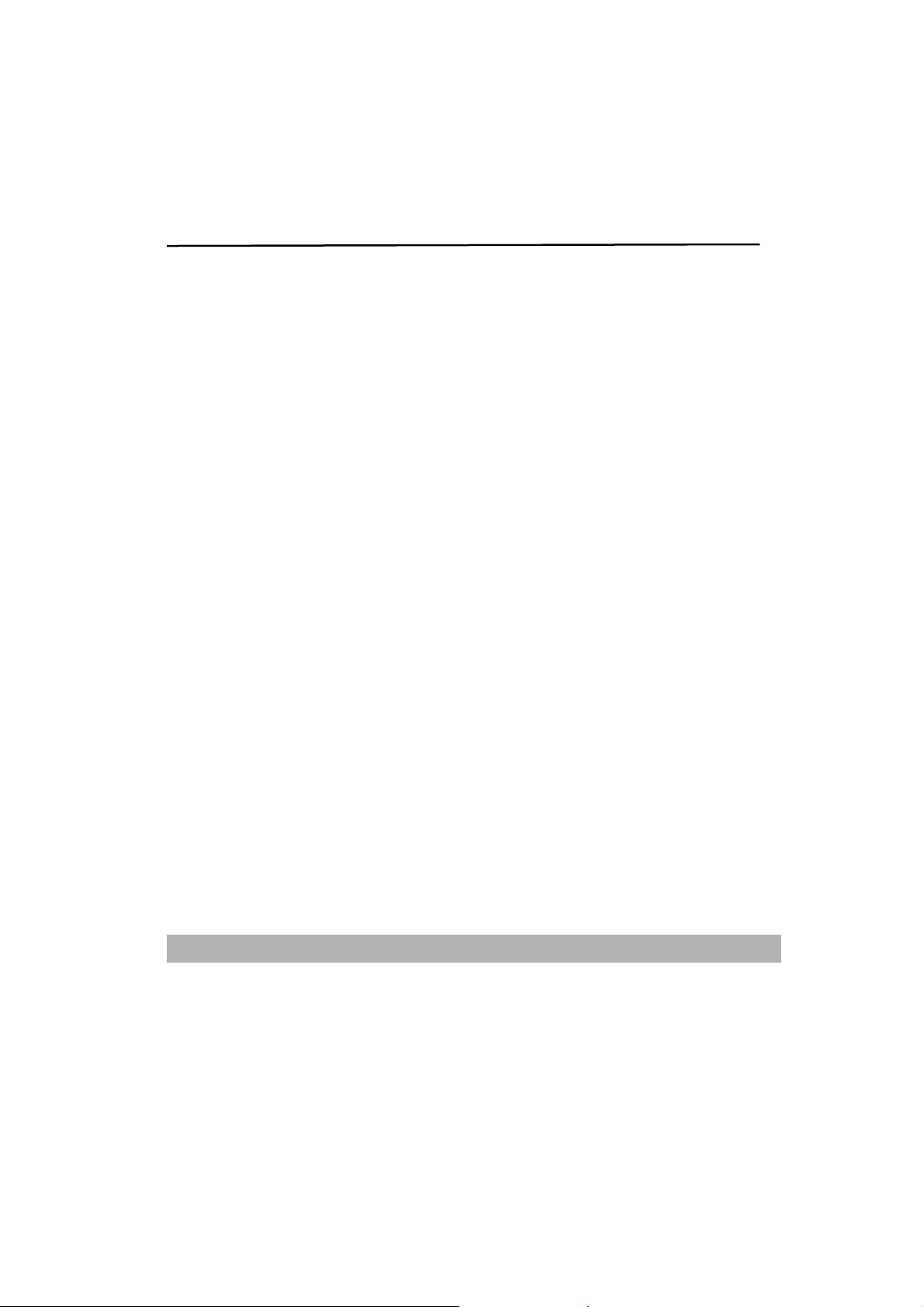
2 Installazione del
dispositivo
Requisiti minimi di configurazione
Per ottenere le migliori prestazioni da @V5100, è necessaria la
seguente configurazione:
Per inviare e-mail con @V5100:
• rete TCP/IP
• server SMTP
Per eseguire copie con @V5100:
• una stampante laser PCL-compatibile
Per archiviare un documento(i) via intranet
• FTP, HTTP, CIFS, o l’ambiente di protocollo AVPP
• Windows 98, Windows 2000, Windows Me, Windows NT,
Windows XP, HTTP, o server FTP
@V5100 Manuale dell’utente Installazione del dispositivo
2-1
Page 23
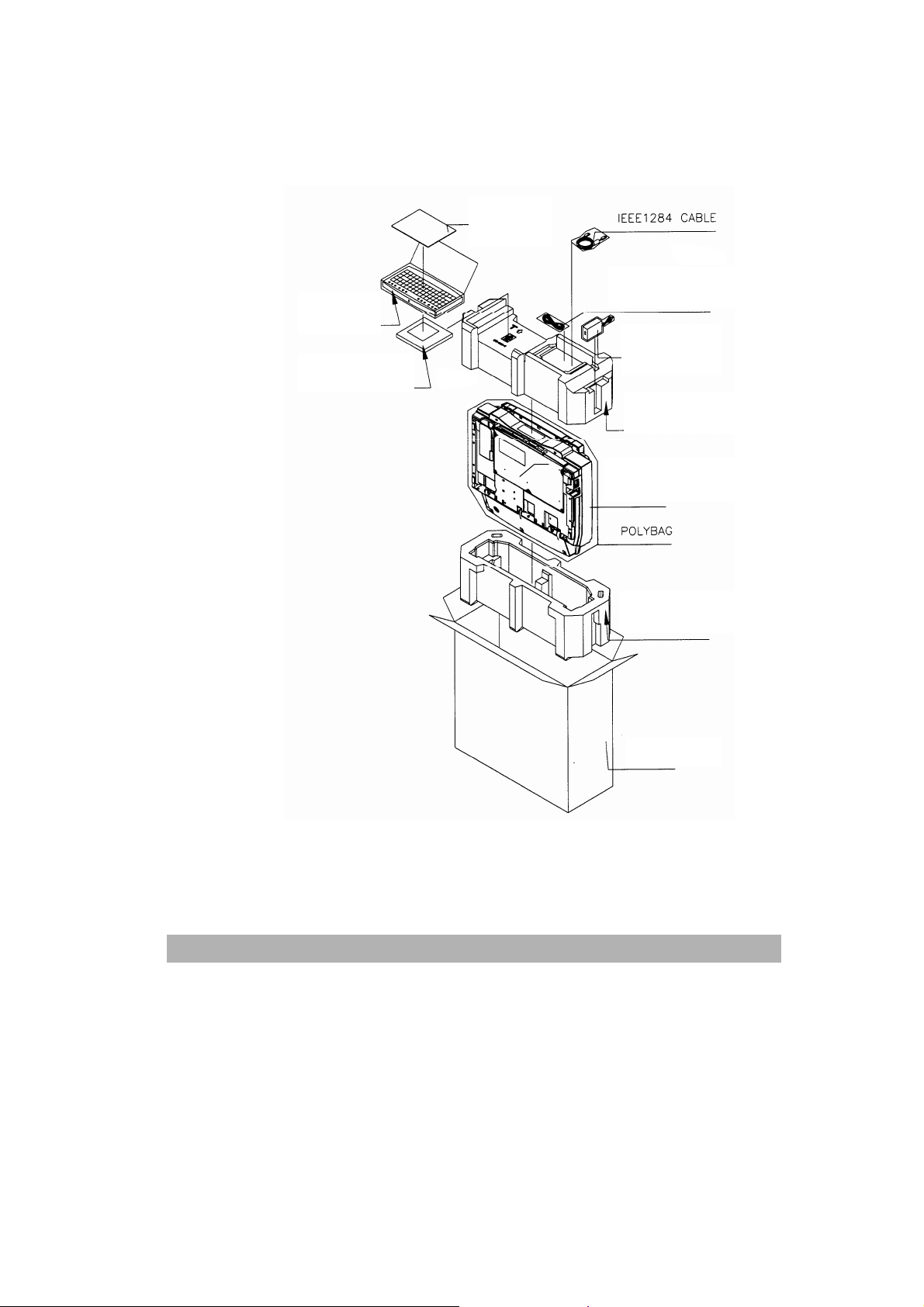
Verifica del contenuto dell’imballo
Aprire la scatola e controllarne i componenti. Qualora mancasse un articolo
qualsiasi, contattare immediatamente il rivenditore.
Manuale
utente
Cavo alimentazione
Tastiera
Adattatore
alimentaz
CD
Protezione
4
Unità @V5100
2-2
Installazione del dispositivo
Protezione
Scatola
Page 24
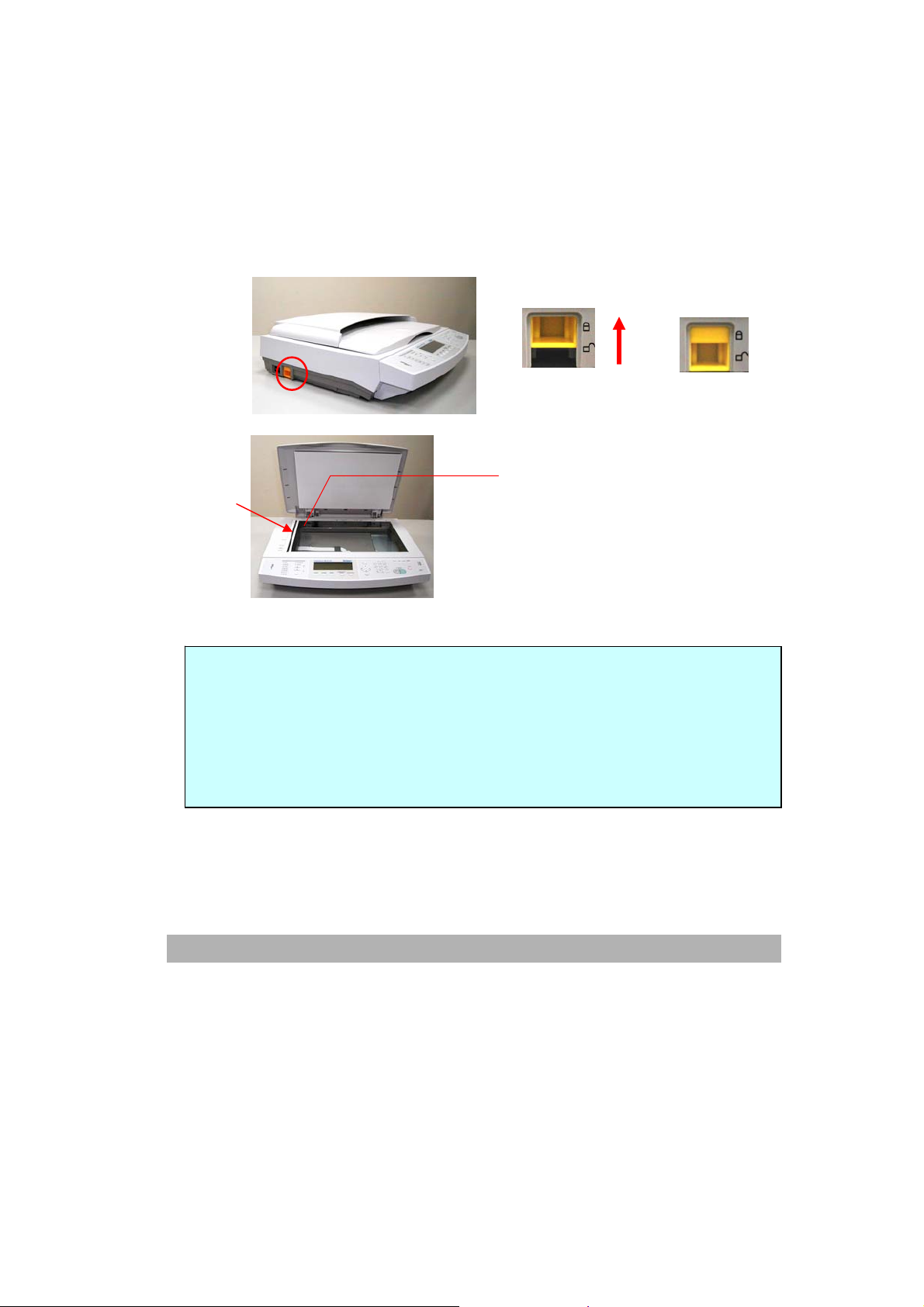
Sbloccare l’unità di scansione
L’unità di scansione viene bloccata durante il trasporto per proteggere il
meccanismo di scansione da possibili danni. Assicurarsi di sbloccare
l’unità di scansione prima dell’utilizzo dell’apparecchio.
X Individuare l’interruttore del blocco
sul lato sinistro dell’apparecchio.
Y Spingere l’interruttore verso il basso nella
posizione di sblocco.
Nota:
Bloccato
Sbloccato
L’unità di scansione in
posizione corretta prima
di inserire l’interruttore
di blocco.
* In caso di trasporto dell’apparecchio, spostare nuovamente l’interruttore
nella posizione di blocco. Prima di eseguire questa operazione, assicurarsi
che l’unità di scansione si trovi presso l’estremità destra del vetro come da
illustrazione. In caso contrario, accendere l’apparecchio. Quando l’unità di
scansione si sposta in corrispondenza dell’estremità destra, spegnere
l’apparecchio.)
@V5100 Manuale dell’utente Installazione del dispositivo
2-3
Page 25

Impostazione dell’ ADF Opzionale(Alimentatore
Automatico di Documenti)
1. Come mostrato nella figura sotto, sollevate il copridocumenti per
rimuovere i perni dai fori cerniera. I perni sono connessi lentamente ai
fori delle cerniere in maniera da coprire il vostro originale quando è
alto qualche centimetro.
2. Inserite i perni del coperchio ADF nei fori delle cerniere sul vetro dei
documenti.
3. Alzate il Vassoio dell’ ADF per approssimativamente 45 gradi.
4. Tirate giù le gambe collegate sotto il vassoio dell’ ADF e inserite le
gambe collegate nei fori nel copridocumenti.
5. Aprite l’estensione del Vassoio dell’ ADF.
Copri
Documenti
Foro del
perno
2-4
Installazione del dispositivo
Vassoio ADF
Gambe Collegate
dell’ADF
Montante
Estensione
Vassoio ADF
Page 26
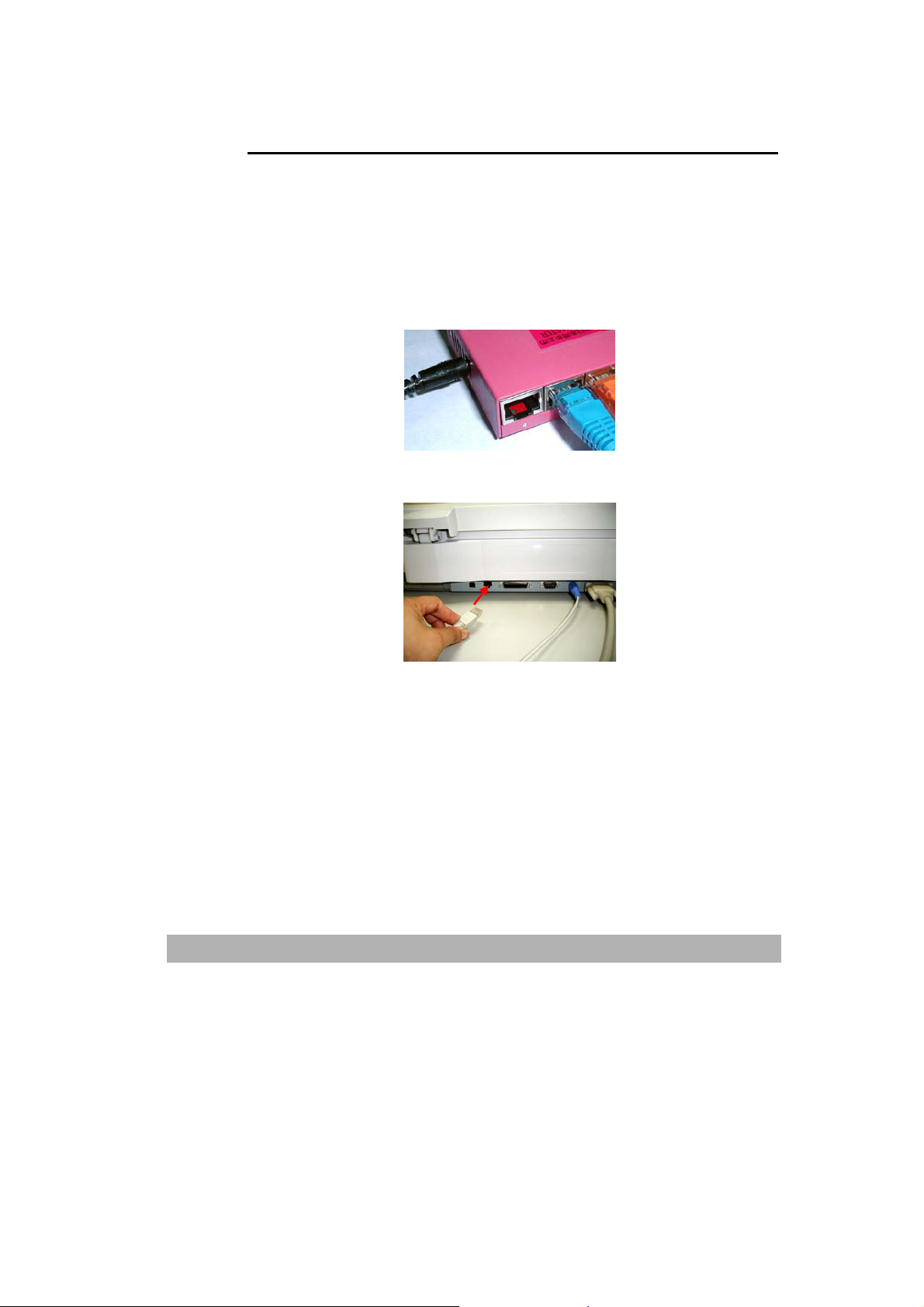
Connessione dei cavi
COLLEGARE IL CAVO ETHERNET
1. Collegare una estremità del cavo LAN Ethernet ad una porta
disponibile dello hub Ethernet.
2. Collegare l’altra estremità alla porta di rete sul retro di @V5100.
@V5100 Manuale dell’utente Installazione del dispositivo
2-5
Page 27
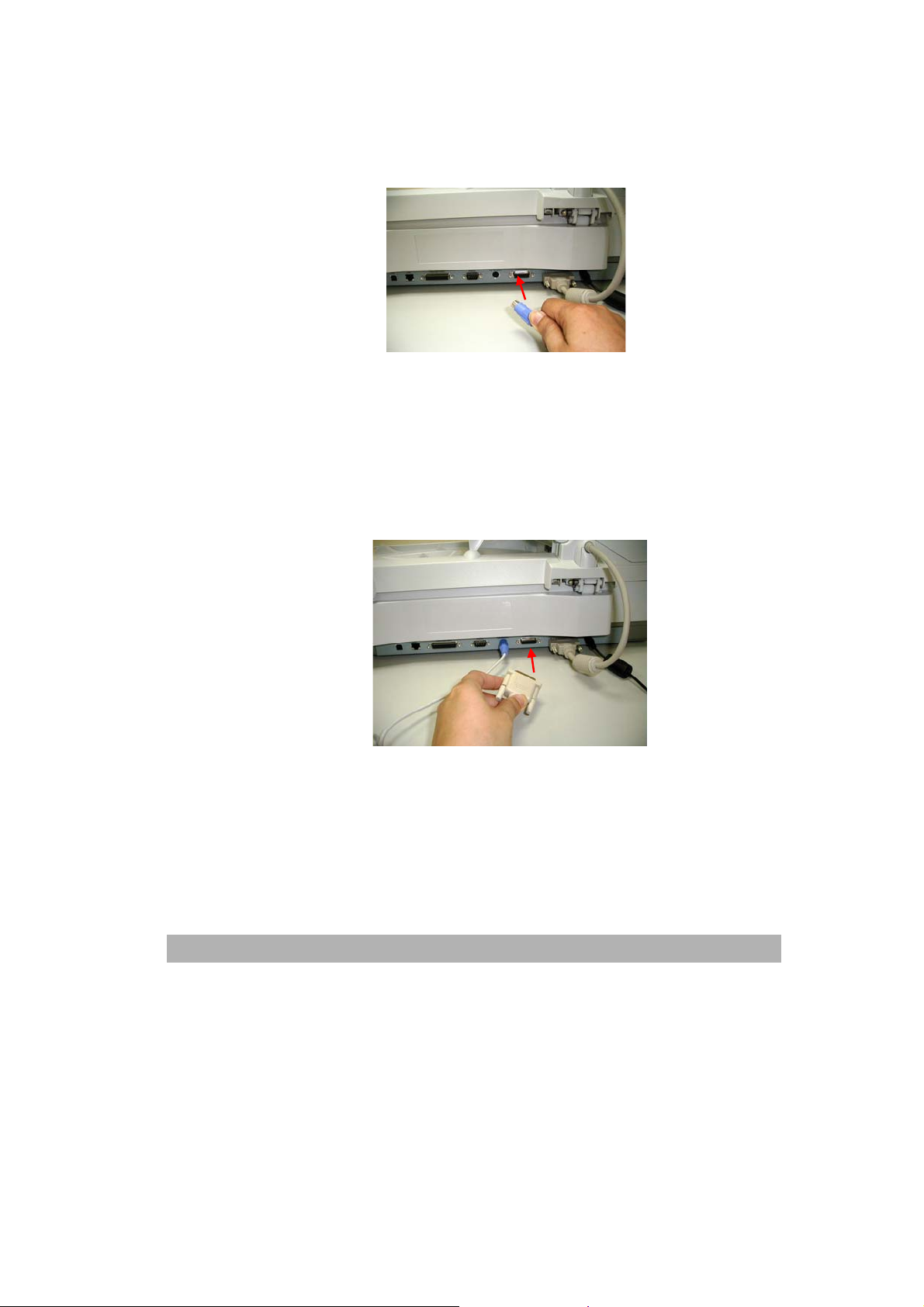
COLLEGARE IL CAVO DELLA TASTIERA
1. Collegare il cavo della tastiera alla porta PS2 sul retro di @V5 100.
COLLEGARE IL CAVO DELLA STAMPANTE
1. Collegare un’estremità del cavo della stampante (non fornito) alla
stampante.
2. Collegare l’altra estremità alla porta stampante di @V5 100.
2-6
Installazione del dispositivo
Page 28
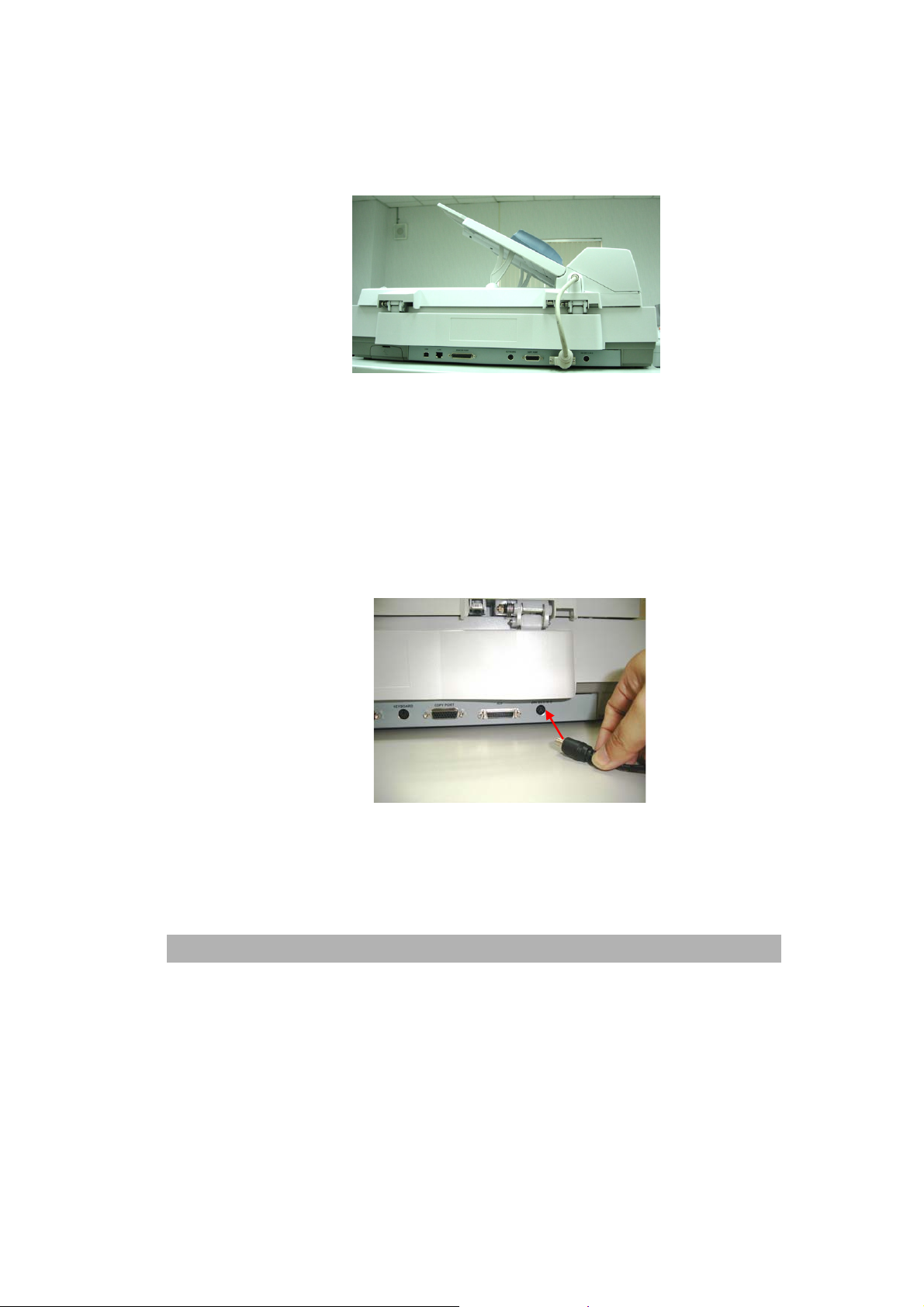
7
COLLEGARE IL CAVO ADF
Collegare il cavo ADF (Auto Document Feeder), unito al vassoio
documenti, alla porta ADF sul retro di @V5100.
COLLEGARE L’ALIMENTAZIONE E ACCENDERE IL DISPOSITIVO
1. Premere l’interruttore dell’alimentazione nella posizione “0” per
spegnere @V5100.
2. Collegare l’estremità piccola del cavo di alimentazione alla porta
di alimentazione dI @V5100
.
@V5100 Manuale dell’utente Installazione del dispositivo
2-
Page 29
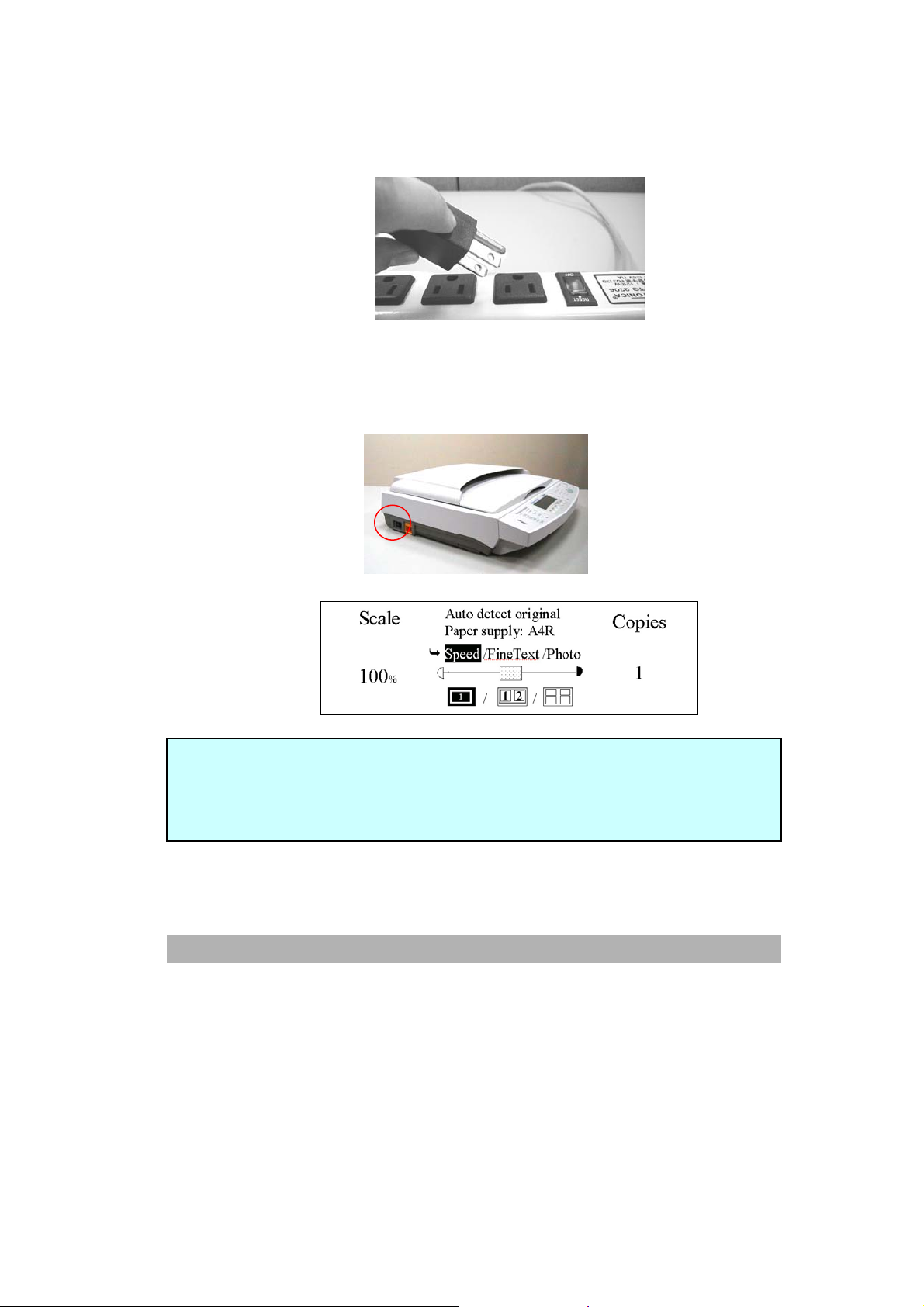
3. Collegare l’altra estremità ad un’uscita di alimentazione
appropriata.
4. Portare l’interruttore di alimentazione nella posi zio ne "I" per
accendere @V5100. Dopo aver visualizzato il messaggio di
riscaldamento, lo schermo LCD comunica lo stato Copy ready
(presente) come illustrato sotto.
Nota:
È possibile lasciare sempre acceso @V5100 poiché è dotato di una funzione di
risparmio energetico. Se @V5100 rimane inattivo per quattro ore, la lampada
di scansione si spegne automaticamente.
2-8
Installazione del dispositivo
Page 30
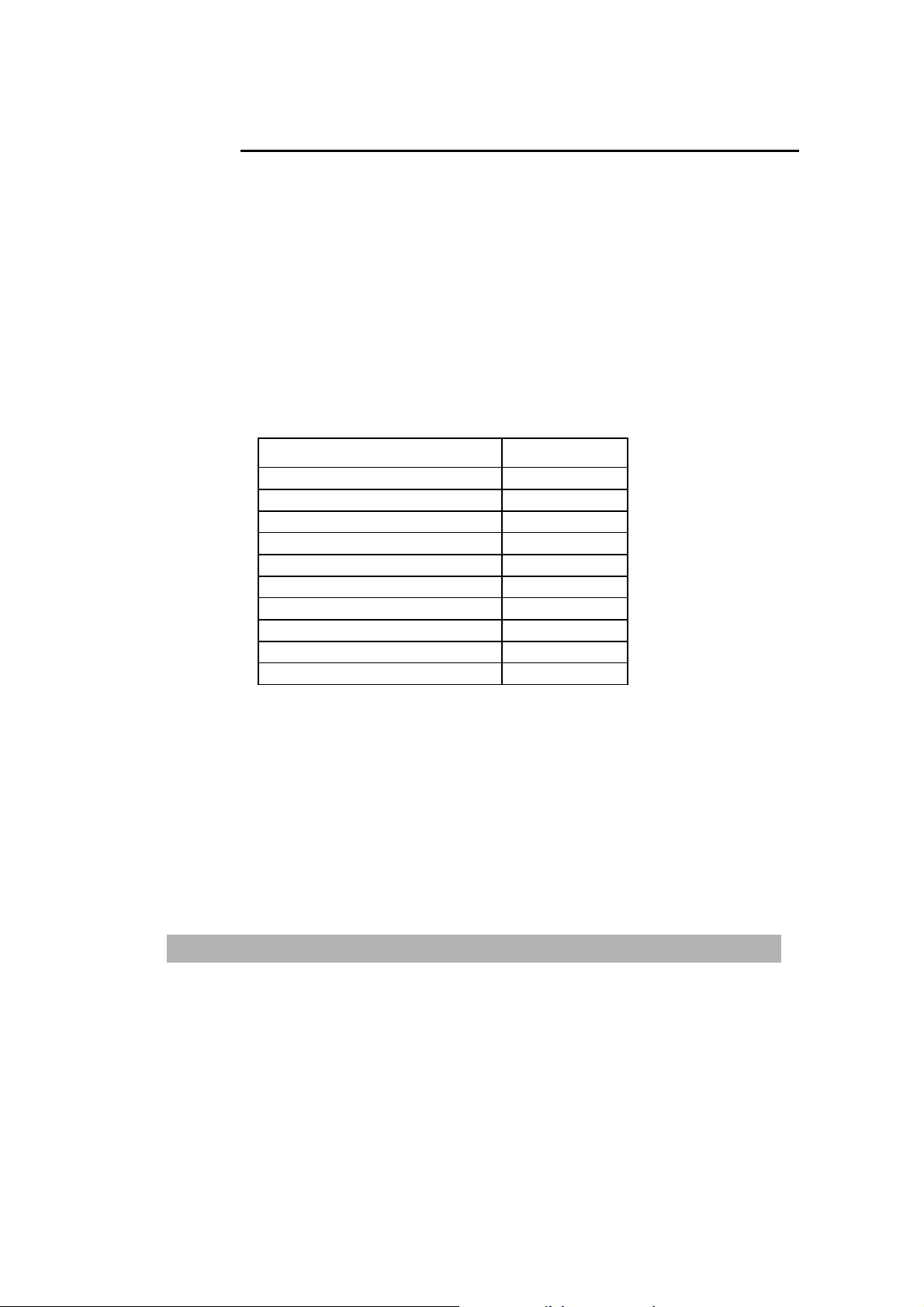
Impostazione dei parametri di rete
Prima di utilizzare @V5100, occorre installarlo adeguatamente sulla propria
rete per eseguire le funzioni di invio e-mail e fax. Devono essere impostati i
seguenti parametri di rete. Per le informazioni necessarie e la connessione
LAN, contattare l’amministratore di rete.
Per impostare i parametri di rete tramite il pannello di controllo,
1. Dopo aver acce so @V5100, premere il pulsante Menu, quindi sele zionare
la voce Network Configuration per visualizzare la finestra Network
Configuration (vedere sotto) sullo schermo LCD.
1. Enable DHCP (Abilita DHCP)
2. *IP Address (Indirizzo IP) . . .
3. *Subnet Mask (Subnet Mask) . . .
4. *Gateway IP (Gateway IP) . . .
5. DNS Server (DNS Server) . . .
6. *SMTP Server (SMTP Server) . . .
7. SMTP Port (Porta SMTP) . . .
8. POP3 Server (POP3 Server)
9. POP3 Port (Porta POP3)
10. *LDAP Server (LDAP Server)
11. LDAP Port (Porta LDAP)
Impostazioni dei parametri di rete
2. Richiedere all’amministratore di rete i parametri della propria rete ed
inserirli nei rispettivi campi.
. . .
. . .
3. Utilizzare il tasto T per scorrere il menu Save & Exit e premere il
pulsante Select per memorizzare le impostazioni.
@V5100 Manuale dell’utente Installazione del dispositivo
2-9
Page 31

3 Configurazione
A
dell’apparecchio
Per consentire alle periferiche presenti nella rete di individuare il dispositivo
@V5100, è necessario assegnare i parametri TCP/IP e i seguenti parametri
di rete.
Per assegnare i parametri di rete e SMTP
Premere il tasto “Admin” (amministratore) sul pannello di controllo. Verrà
visualizzata la schermata Login e Password. Premere il tasto “Select”
( ) (seleziona) per immettere e modificare in seguito il nome di accesso
e la password. Viene visualizzato il menu Administrator (amministratore).
Selezionare Network Configuration (configurazione di rete) per immettere i
parametri di rete e alla fine selezionare Save & Exit (salva e esci) per
salvare le impostazioni.
@V5100 Manuale dell’utente Installazione del dispositivo
dmin. Login:
Password:
1. General
2. Network Configuration
3. Copy
4. E-mail
5. Profile temperate
6. Function Buttons
7. Management
8. Information
9. Save & Exit
10. Exit
3-1
Page 32

1. DHCP enable:
2. IP address:
3. Subnet mask:
4. Gateway IP:
5. SMTP server:
6. SMTP port:
7. DNS server:
8. POP3 server:
9. POP3 port:
10. LDAP server:
11.
LDAP port:
Nota: se si dispone di un server DHCP sulla rete ed è stato selezionato
DHCP, i valori relativi all’indirizzo IP, subnet mask e IP gateway verranno
forniti automaticamente.
3-2
Installazione del dispositivo
Page 33

Per assegnare la destinazione di archiviazione
Premere il tasto “Filing” (archiviazione) sul pannello di controllo. Verrà
visualizzata la schermata Most Used Profiles (profili più usati).
Selezionare <New Profile> (nuovo profilo) per creare una nuova
destinazione di archiviazione. Viene visualizzato il menu Ne w Profile (nuovo
profilo). Immettere le informazioni del profilo. Posizionare il documento
sull’apparecchio e premere il pulsante Start per inviare la scansione del
documento al server, quindi salvare il nuovo profilo nell’elenco dei profili.
Most Used Profiles
1. <New Profile>
Nota: le voci con asterisco devono essere compilate per inviare le scansioni dei documenti
ai server tramite il @V5100.
@V5100 Manuale dell’utente Installazione del dispositivo
*1. Profile name:
*2. Protocol:
*3. Target URL:
*4. Port:
*5. Login name:
*6. Password:
*7. File name:
8. Color output format:
9. B&W output format:
10. Resolution: 200
11. Density: 4
12. Subfolder: No
3-3
Page 34

Voci Descrizione
*Profile name
(nome profilo)
Immettere il nome del nuovo profilo. Il nome del
profilo verrà visualizzato quando si preme il tasto
Filing.
*Protocol
(protocollo)
Selezionare il protocollo attraverso il quale si
desidera memorizzare la scansione. Opzioni: *FTP,
*HTTP, *CIFS, *AVPP
*Target *URL
(URL di
destinazione)
Immettere la directory per la scansione del
documento. Tenere presente che la directory varia a
seconda del protocollo. Il percorso parte dalla
directory principale in FTP, HTTP e CIFS. Opzioni:
ftp://, http://. File:\\, AVPP://
*Port (porta) Se il numero della porta per il protocollo è differente
da quello predefinito, immettere il numero della porta
in questo campo. Impostazioni predefinite:
FTP:25, HTTP:80, CIFS:139, AVPP:80
*File name (nome
Immettere il nome del file per la scansione.
file)
*Login name
(nome accesso)
*Password
Immettere il nome di accesso del server di
archiviazione.
Immettere la password del server di archiviazione.
(Password)
Color output
format (formato
uscita colore)
Il formato file per i documenti da inviare a colori per
mezzo dell’archiviazione (filing) dal dispositivo
@V5100. Impostazione predefinita: PDF(formato
file), Medium (rapporto di compressione)
Opzioni:
1. File format (formato file): PDF, JPG, WDL, TIF,
MTIFF (Multi-page TIF)
Nota: Selezionare MTIF o PDF quando si
desidera eseguire la scansione di documenti di più
pagine per convertirli in un singolo file di
immagine.
2. Compression rate (fattore di compressione):
Low, Medium, High (basso, medio, alto)
3-4
Installazione del dispositivo
Page 35

B/W Output
Format (formato
uscita B/N)
Il formato file per i documenti da inviare in bianco e
nero per mezzo dell’archiviazione (filing) dal
dispositivo @V5100. Impostazione predefinita:
Multi-level B&W (B/N multilivello): No, File format
(formato file): PDF, Compression rate (fattore di
compressione): Low (basso), Background
remove (rimozione sfondo): No, Document type
(tipo documento): Text (testo)
Opzioni:
1. Multi-level B&W(Gray) (B/N multilivello
(grigio)): Yes, No (sì, no)
2. File format (formato file): PDF, PCX, WDL,
MTIFF, TIFF
3. Compression rate (fattore di compressione):
Low, Medium, High (basso, medio, alto)
4. Background remove (rimozione sfondo): Yes,
No (sì, no)
5. Document type (tipo documento): Text, Photo,
Mixed (testo, foto, misto)
Density (densità) Scegliere il livello di densità. Opzioni: 1,2,3,4,5,6,7.
/ Impostazione predefinita: Density (densità): 4
Subfolder
(sottocartella)
Selezionare Yes (sì) se si desidera creare una
sottocartella. Opzioni: Yes, No / Impostazione
predefinita: No
Report to e-mail
(rapporto via
e-mail)
Immettere qui l’indirizzo e-mail se si desidera inviare
il rapporto di archiviazione via e-mail. In tale
messaggio e-mail, sarà presente un collegamento
all’URL del server a cui è stata inviata la scansione
del documento.
@V5100 Manuale dell’utente Installazione del dispositivo
3-5
Page 36

Per assegnare il nome di accesso e la password
A
dell’amministratore
Premere il tasto “Admin” (amministratore) sul pannello di controllo. Verrà
visualizzata la schermata Login e Password. Premere il tasto “Select”
( ) per immettere e modificare in seguito il nome di accesso e la
password. Viene visualizzato il menu Administrator (amministratore).
Selezionare Management (gestione) per immettere i parametri di rete e alla
fine selezionare Save & Exit per salvare le impostazioni.
dmin. Login:
Password:
*1. Admin. Profile:
2. Security:
3. Billing:
*4. Device e-mail account:
5. External address book:
6. Add “To” addr. after
7. Add new profile after
8. Time to power saving:
9. Enable device log:
10. Panel display language:
11. Save & Exit:
12. Exit:
1. General
2. Network Configuration
3. Copy
4. E-mail
5. Profile temperate
6. Function Buttons
7. Management
8. Information
9. Save & Exit
10. Exit
sending:
filing:
Nota: le voci con asterisco devono essere compilate per inviare via e-mail le
scansioni dei documenti tramite il @V5100.
3-6
Installazione del dispositivo
Page 37

7
Elemento Descrizione
*Admin. Profile
(profilo
amministratore)
Consente all’amministratore di sistema di modificare il
nome di accesso, la password e l’indirizzo e-mail.
Opzioni:
1. Login name (nome accesso) (è consentito un
massimo di 16 caratteri)
2. Password (è consentito un massimo di 8 caratteri)
3. E-mail address (indirizzo e-mail) (è consentito un
massimo di 60 caratteri)
Il nome di accesso e la password sono sensibili alle
minuscole/maiuscole.
Security (protezione) Consente all’amministratore di sistema di definire il tipo
di protezione e la posizione del server per la
protezione. Se si seleziona “Local” (locale) o “SMTP”,
è possibile assegnare le attività di accesso tramite la
pagina Web dell’apparecchio. Digitare semplicemente
l’indirizzo IP dell’apparecchio nel browser.
Opzioni:
1. Type (tipo): No, HTTP, LDAP, SMTP, Local
(nessuno, HTTP, LDAP, SMTP, locale)
2. Server URL: Immettere l’URL del server se si
seleziona HTTP, LDAP o SMTP quale tipo di
protezione.
3. Port (porta): Immettere il numero della porta se si
seleziona HTTP, LDAP o SMTP quale tipo di
protezione.
Billing
(pubblicizzazione)
Immettere le informazioni se si desidera inviare il
risultato della pubblicizzazione.
Opzioni:
1. Method (metodo): By e-mail, By Web server (via
e-mail, via server Web)
2. URL/To: Immettere l’URL o l’indirizzo e-mail a cui
inviare il risultato della pubblicizzazione.
3. Port (porta): Immettere il numero di porta del
server.
4. Login name (nome accesso): Immettere il nome di
accesso del server.
5. Password: Immettere la password del server.
@V5100 Manuale dell’utente Installazione del dispositivo
3-
Page 38

* Device e-mail
account (account
e-mail dispositivo)
Immettere le informazioni di accesso per
l’autenticazione SMTP o POP3.
Opzioni:
1. E-mail address (indirizzo e-mail): (indirizzo
“mittente” predefinito)
2. Authentication method (metodo di
autenticazione): SMTP, POP3
3. Login name (nome accesso): Nome di
accesso per l’autenticazione SMTP o POP3.
4. Password: Password per l’autenticazione
SMTP o POP3.
External address book
(rubrica esterna)
Se si desidera eseguire il collegamento ad una
rubrica esterna da altri dispositivi, immettere qui il
server LDAP.
Opzioni:
1. LDAP server URL (URL server LDAP):
Immettere qui l’URL del server LDAP.
2. Port (porta): Immettere il numero di porta per
il server LDAP.
3. Login name (nome accesso): Immettere il
nome di accesso del server LDAP.
4. Password: Immettere la password del server
LDAP.
Add “To addr. after
sending (aggiungi
indirizzo destinatario
dopo l’invio)
Selezionare Yes (sì) per aggiungere
automaticamente l’indirizzo del destinatario alla
rubrica corrente dopo l’invio dell’e-mail tramite il
dispositivo @V5100.
Opzioni: Yes, No (sì, no)
Add new profile after
filing (aggiungi nuovo
profilo dopo
archiviazione)
Selezionare Yes per aggiungere automaticamente
il nuovo profilo all’elenco del profilo corrente dopo
aver inviato la scansione del documento al server
tramite il dispositivo @V5100.
Opzioni: Yes, No (sì, no)
Time to power saving
mode (tempo prima di
entrare in modalità
risparmio energetico)
Enable device log
(abilita registro
dispositivo)
Imposta il tempo trascorso il quale l’apparecchio
entra automaticamente in modalità risparmio
energetico se non viene operata alcuna azione.
Opzioni: 30 min., 1 hr, 2 hr, 3 hr, 4 hr
Selezionare Yes se si desidera abilitare il registro
del dispositivo per ragioni di diagnostica.
Opzioni: Yes, No (sì, no)
3-8
Installazione del dispositivo
Page 39

Specificare il Profilo del Modello
Per velocizzare la creazione di un nuovo profilo, l’amministratore può
impostare l’archiviazione dei parametri includendo i protocolli, directory, nome
file e altri parametri di scansione come modello per creare un nuovo profilo di
archiviazione. L’impostazione dei parametric di archiviazione può essere
fatta sia nel pannello di controllo che nella pagina web del @V5100.
SPECIFICARE IL MODELLO DEL PROFILO DAL PANNELLO DI
CONTROLLO
1. Premete
2. Inserite il nome di login e la password o premete Seleziona
3. Quando appare il menù Amministratore, scegliete Modello Profilo .
@V5100 Manuale dell’utente Installazione del dispositivo
Login Ammin.:
Password:
l’amministratore non ne ha creato uno nuovo. (Quando l’apparato
viene spedito, il nome di login e la password sono lasciate in bianco
default.)
Le seguenti schermate del Modello Profilo appaiono Modello Profilo.
sul pannello di controllo. Il dialogo di login apparirà.
se
3-9
Page 40

* - Le voci devono
* 1. Protocollo :
* 2. Target URL :
* 3. Porta
* 4. Nome Login:
* 5. Password:
* 6. Nome File:
essere riempite
per inviare il file ai
servers dal @V5100
7. Formato colore in uscita:
8. Formato B&N in uscita:
9. Risoluzione: 200
10. Densità: 4
11. Sotto cartella: No
12. Riporta alla e-mail:
13. Salva & Esci
14. Esci
4. Inserite i vostri dati e quindi premete Seleziona
.
5. Usate S o T per scorrere attraverso le voci e infine scegliere Salva
& Esci per salvare le impostazioni da voi desiderate.
Le voci che devono essere inserite sono spiegate sotto: (Per le alter voci
per favore usate il valore di default e modificatele il giorno successivo.)
3-10
Installazione del dispositivo
Page 41

SPECIFICARE IL MODELLI DEL PROFILO DALLA PAGINA WEB DEL
@V5100
1 Avviate il vostro b rowser, uno dei due, o I.E 5.0 o superiore, o Netscape
6.0 o superiore.
2 Tipo di indirizzo IP del @V5100 nel campo URL del vostro browser e
quindi premete Invio. Appare la pagina web @V5100.
Per esempio:
http://192.32.35.10
2 Cliccate Amministratore per rendere disponibile il box di dialogo login.
Preemete Sottoponi poiche l’apparato è spedito senza uno specifico
nome di login e password. La schermata di Amministratore appare.
@V5100 Manuale dell’utente Installazione del dispositivo
3-11
Page 42

3. Cliccate Setup per rendere disponibile la schermata Setup.
4. Cliccate Profilo per rendere disponibile la schermata di Modello Profilo.
(Fate riferimento alla sezione precedente, Specificare il Modello Profilo
Dal pannello di Controllo, per inserire le vostre informazioni del profilo.)
5. Cliccate Aggiorna per salvare le vostre impostazioni.
3-12
Installazione del dispositivo
Page 43

Attività dell’Amministratore Effettuate solo nella Home
page dell’Apparato
Ci sono alcune attività che possono essere impostate solo attraverso la
homepage dell’apparato. Per esempio, se voi scegliete Locale o SNMP
come vostro tipo di sicurezza, poi voi potete definire l’attività di accesso di
un utente solo attraverso la home page dell’apparato. O, voi potete definire
alcuni messaggi frequentemente usati che voi desiderate mostrare nel
campo Soggetto o Memo quando inviate e-mail dal’’apparato per
risparmiare il vostro tempo nel digitare questo messaggio. Come definire
queste caratteristiche sarà descritto nelle seguenti sezioni.
AGGIUNGERE UN NUOVO UTENTE
1. Avviate il vostro browser, Microsoft I.E. 5.0 o successivo, o Netscape
Communicator 6.0 o successivo.
2. Digitate l’indirizzo IP del vostro @V5100 nel campo URL. Per esempio,
http://10.1.30.40
La pagina web @V5100 appare come mostrato sotto.
@V5100 Manuale dell’utente Installazione del dispositivo
3-13
Page 44

Cliccate Amministratore per predi sporre il dialogo di Login.
3.
4. Inserite il nome e la password dell’ amministratore e cliccate Sottoponi.
La schermata Amministratore appare.
3-14
Installazione del dispositivo
Page 45

Cliccate “Profilo Utente”, le seguenti schermate di Profilo Utente
5.
appaiono.
6. Cliccate “Aggiungi” la schermata di predisposizione “Aggiungi un
Nuovo Utente al Profilo Utente”.
@V5100 Manuale dell’utente Installazione del dispositivo
3-15
Page 46

Inserite il nome e la password e le attività di accesso del nuovo
7.
utente. Cliccate Continua per il nuovo inserimento o Finisci per
salvare temporaneamente gli ultimi dati e ritornare allo schermo
principale.
8. Cliccate Salva per salvare permanentemente tutti le ultime
impostazioni, o Esci per lasciare senza salvare nessuna delle
ultime impostazioni.
3-16
Installazione del dispositivo
Page 47

7
MODIFICARE UN UTENTE CORRENTE
Per modifcare un corrente profile utente,
1. Ripetete dal Passo 1 al Passo 5 dalla precedente sezione,
Aggiungendo un Nuovo Utente. Il dialogo Profilo Utente appare.
2. Scegliete il profile utente che voi volete modificare dalla lista. Un
dialogo di Modifica il Profilo Utente appare.
@V5100 Manuale dell’utente Installazione del dispositivo
3-1
Page 48

3.
Modificate il vostro profilo utente.
4. Cliccate Aggiorna per salvare temporaneamente le impostazioni
e ritornare allo schermo principale del Profilo Utente, o Cancella
per uscire.
5. Cliccate per Salvare per salvare permanentementetutte le ultime
impostazioni, o Esci per lasciare senza salvare nessuno degli
ultimi dati.
3-18
Installazione del dispositivo
Page 49

CANCELLARE UN UTENTE CORRENTE
Per cancellare un utente corrente,
1. Ripetete dal Passo 1 al Passo 5 dalla sezione precedente,
Aggiungere un Nuovo Utente. Il dialogo Profilo Utente appare.
2. Scegliete l’utente che volete cancellare dalla lista.
3. Cliccate Cancella per cancellare l’utente. Un messaggio di
avvertimento appare per confermare la vostra cancellazione.
Cliccate OK per confermare o Cancellare per uscire.
@V5100 Manuale dell’utente Installazione del dispositivo
3-19
Page 50

4. Cliccate Salva per salvare permanentemente tutte gli ultimi
cambiamenti, o Esci per lasciare senza salvare nessun ultimo
cambiamento.
3-20
Installazione del dispositivo
Page 51

IMPOSTARE I VOSTRI MESSAGGI PIÙ FREQUENTEMENTE USATI
Per impostare i vostri messaggi più frequentemente usati,
1. Ripetete dal Passo 1 al Passo 4 dalla sezione precedente, Aggiungere
un Nuovo Utente. La schermata Amministratore appare.
2. Scegliete Messaggio per predisporre il seguente Messaggio di
dialogo.
@V5100 Manuale dell’utente Installazione del dispositivo
3-21
Page 52

3. Digitate il vostro messaggio frequentemente usato nel box vuoto. Per
esempio,
4. Cliccate Salva per salvare le vostre impostazioni o Esci per lasciare
senza salvare queste impostazioni.
Nota:
Per usare il Messaggio Breve mentre inviate l’ e-mail,
semplicemente cliccate
nel campo Soggetto o Memo e selezionate il vostro messaggio
desiderato dalla lista.
3-22
Installazione del dispositivo
dalla tastiera alfanumerica ( )
Page 53

Impostazione sul Server
FTP
FTP usa RFC 959[FTP] come loro protocollo, (eccetto l’uso FTP della Porta
21).Perciò, per favore assicuratevi di avere un account FTP legale con il diritto
di scrivere sotto la directory per salvare i files e la password prima di usare
FTP per salvare i files. Per aggiungere una sub-directory da
@V5100, avete bisogno di avere il diritto di aggiungere una nuova directory.
Quando impostate <NUOVA CARTELLA> in
NetDeliver @V5100, compilate l’
account e la password rispettivamente nel campo del Server UID e Password.
HTTP e AVPP
Ambedue HTTP e AVPP usano RFC 2616[HTTP 1.1] come loro protocollo, e
la Porta di default è di solito 80. Se non state utilizzandola porta HTTP o la
porta 80 AVPP per salvare i files, dovete cambiare la porta HTTP o la porta
AVPP di
NetDeliver @V5100 alla porta per il Web Server.
Generalmente parlando, Web Server, del tipo IIS o gli altri server HTTP,
useranno un account anonimo per l’ autenticazione, in modo che l’utente può
collegarsi direttamente alla pagina web senza inserire prima il nome utente e
la password. Quindi, se I Server HTTP o AVPP permettono l’account anonimo
per l’autenticazione, quando voi usate
NetDeliver @V5100 per conservare i
files, non c’è bisogno di impostare nessun testo nel campo del ServerID e
Password di
NetDeliver @V5100.
D’altro canto, se il server IIS o HTTP non permettono l’account anonimo per
l’autenticazione connettendosi alla pagina web, l’utente sarà portato ad
inserire prima di connettersi al sito web ad inserire il nome utente e password.
In questo modo, la caratteristica di salvataggio file è disponibile solo quando
NetDeliver
@V5100 Manuale dell’utente Installazione del dispositivo
3-23
Page 54

avete il permesso inserito il nome utente e la password rispettivamente dal
server nel campo del ServerID e Password per
NetDeliver @V5100.
Perciò, assicuratevi di quale modo il vostro Web Server permette prima di
usare l’HTTP o AVPP per il salvataggio di files. Se la modalità di accesso
anonimo non è permessa, dovete avere l’account HTTP legale e la password.
Dopo
NetDeliver @V5100 controllerà se la directory per il salvataggio di file
realmente esiste prima di procedure al salvataggio dei files e quindi scrivere il
file dopo la scannerizzazione nella specifica directory, dovete impostare la
directory per il salvataggio dei files come "browse" (sfogliare) e permettere di
scrivere nel Web Server;diversamente,
NetDeliver @V5100 non sarà capace
di scrivere il file nella directory.
Se desiderate usare
NetDeliver @V5100 per salvare files, in aggiunta per
effettuare alcune impostazioni in Web Server, voi dovrete confermare
l’account con il privilegio di scrivere per connettersi al Web Server;
diversamente,
NetDeliver @V5100 non sarà capace di "scrivere" il file
scannerizzato nel file di sistema.
Il seguente usa l’impostazione IIS per l’accesso anonimo a Microsoft 2000
come esempio, e presupponendo che l’applicazione AVPP è istallata nella
radice della directory di IIS, C:\Inetpub\wwwroot\X cabinet, e
3-24
Installazione del dispositivo
Page 55

la directory per il salvataggio dei files è in C:\Inetpub\wwwroot\X cabinet\File.
Per l’accesso non-anonimo, fate riferimento al IIS per informazzioni più
dettagliate.
Le impostazioni per IIS accesso anonimo è come sotto:
1. Avvia "Internet service manager" (Gestione servizio Internet) in "Control
Panel" (Pannello di Controllo), selezionate "Default Web site" (Sito Web di
Default) e cliccate col tasto destro su C:\Inetpub\wwwroot\X cabinet, e
selezionate "Properties" (Proprietà).
2. Nel box di dialogo X cabinet, selezionate il tag "Directory security"
(Directory sicurezza), e cliccate su "Edit" (Modifica) per "Anonymous
Access and Authentication Control" (Accesso Anonimo e Controllo
Autenticazione).Per favore assicuratevi che sia selezionato "Anonymous
Access" (Accesso Anonimo) nel box di dialogo "Authentication Methods"
(Metodo di Autenticazione).
@V5100 Manuale dell’utente Installazione del dispositivo
3-25
Page 56

3. Clicate "Edit" (Modifica) per aprire l’ account per l’accesso anonimo".
Per favore assicuratevi che l’account, archiviato nel vostro sistema PC, nel
campo "username" (nome utente) sia con un privilegio di accesso
sufficiente per accedere al file di sistema.
@V5100 Manuale dell’utente Amministrazione
3-1
Page 57

Le impostazioni per il privilegio IIS è come sotto :
1. Come per l’impostazione nell’accesso anonimo, avvia "Internet service
manager" (Gestione servizio Internet) e selezionate "Default Web site"
(Sito Web di Default), e cliccate con il tasto destro su
C:\Inetpub\wwwroot\X cabinet, e selezionate "Properties" (Proprietà).
2. Selezionate il tag "Directory" nella pagina delle Proprietà.Per favore
assicurate i privilegi per "Read" (Leggere), "Write" (Scrivere) e
"Directory Browsing" (Navigazione nella Directory) siano selezionati.
Se il file di gestione del sistema nel vostro server è NTFS
permettere ad IIS di usare un account anonimo per accedere ai files
nella directory di C:\Inetpub\wwwroot\X cabinet\Files, dovete
assicurarvi che l’account anonimo abbia sufficenti privilegi. Voi dovete
effettuare le seguenti impostazioni:
3-2
Amministrazione
, per
Page 58

1. Selezionate la directory C:\Inetpub\wwwroot\X cabinet\Files in
Windows Explorer, e cliccate con il tasto destro per selezionare
"Properties" (Proprietà).
2. Selezionate il tag "Security" (Sicurezza) nel box di dialogo del File, e
selezionate "Everyone" (Tutti). Selezionate i privilegi per "Read and
Execute" (Leggere ed Eseguire), "Folder Properties List" (Lista
Proprietà Cartella), "Read" (Leggere) e "Write" (Scrivere).
3. Dopodichè "every user" (ogni utente) ha il privilegio di gestire tutti I files
nella directory dei files salvati.
Nota: Per ciò che concerne l’attuale sicurezza dei files scannerizzati, non
dovremmo permettere al gruppo di “Everyone” (Tutti) di avere i privilegi
completi della directory file.Quindi, quando impostate i privilegi di accesso
per il vostro file di sistema, è raccomandato di impostare il privilegio della
directory per salvare i files di IIS con l’account anonimo o gli altri utenti e
gruppi che possono usare solo la directory.
Importante!
Se state usando Windows 2003, asicuratevi di abilitare “WebDAV” nella
cartella Web Service Extension (Estensione Di Servizio Di
Fotoricettore) dalla Gestione Informazione Servizi Internet.
@V5100 Manuale dell’utente Amministrazione
3-3
Page 59

Nota:
Per favore notate che HTTP e AVPP non possono aggiungere
sub-directory server da
NetDeliver @V5100.Quando usate Apache
come server HTTP, secondo il documento, deve avere lo SCRIPT per
eseguire il metodo HTTP PUT. Sebbene il documento è allegato con un
esempio Perl , avrete bisogno di modificarlo per applicarlo, dato che
usate
NetDeliver @V5100 Transfer-encoding di Chunked. In aggiunta, l’
Apache dovrà essere impostato per accettare il comando HTTP PUT in
modo da accettare
NetDeliver @V5100 per il salvataggio dei files. Per
maggiori informazioni, fate riferimento alla documentazione allegata di
Apache.
CIFS (Condivisione di Rete Windows)
CIFS è un protocollo di salvataggio files generalmente usato per
"condivisione risorse" di rete nei sistemi Microsoft Windows. Per favore
impostate la "directory condivisa" per le impostazioni di rete per
condividerla in MS Windows. Generalmente, sotto la modalità di livello
Condivisione Windows 9x/Me , usate il “Controllo Totale" password per
la directory come password della cartella
NetDeliver @V5100 e lasciare
il campo del Server UID in bianco. Sotto la modalità Livello Utente di
Windows NT/2000, usate l’ account e la password con il privilegio di
“Write" (scrivere) come il Server UID e Password della cartella
NetDeliver @V5100.
Nota: Windows NT può usare l’account locale come files salvando solo
l’account. Se aggiungendo un dominio Windows NT, l’account di
dominio non è adatto come account di salvataggio files .
Qui sotto c’è la schermata di impostazione della condivisione del server
Windows 98 CIFS per vostro riferimento.
3-4
Amministrazione
Page 60

Cliccate Sharing As
Selezionate
Radice della directory nel
server
Inserite la vostra password
@V5100 Manuale dell’utente Amministrazione
3-5
Page 61

Terminologia di Archiviazione
Nome Cartella: Denomina una cartella per tenere tutte le informazioni
impostate. (Nota: I nomi delle cartelle non possono essere ripetuti.)
Protocollo: Include FTP, HTTP, AVPP, e CIFS.
Porta: Il numero di porta per il vostro protocollo.
Server IP: L’indirizzo IP del server.
Directory: Il nome di percorso nel Server di archiviazione per salv are i files
di immagine. Per favore prendete nota che le impostazioni di directory è
differente a seconda del Protocollo. La percorso parte dalla radicedella
directory (senza barra traversa) in FTP, HTTP, e AVPP. Per esempio:
FILINGFOLDER\immagine file.
Quando applicate il Protocollo CIFS che è denominato da MS Windows’
UNC metodo, la percorso deve iniziare dal nome del computer con doppia
barra retroversa all’inizio. Per esempio: \\YourComputer\FILINGFOLDER.
Quando scegliete il Protocollo AVPP, il percorso deve iniziare dall’inserire il
percorso nell’applicazione e il nome del programma name, per
esempio:AVPPDEMO\APP1\Login.asp. Server UID: The registration name
for user to log in Filing Server. It is displayed as “User Name” (Nome
Dell'Utente )on the web page.
Quando applicate il Server CIFS nel sistema Winx9x (che è a livello di
Condivisione), non c’è bisogno di inserire il Server UID, quindi
l’impostazione non è necessaria.Tuttavia, se l’utente utilizza il Server CIFS
nel sistema Windows NT o Windows 2000 (Livello Utente), poi è
obbligatorio di inserire il nome utente che è autorizzato a loggarsi nel
sistema come pure per scrivere nella sopra menzionata directories.
Password: Inserire la password per entrare nel server di archiviazione.
3-6
Amministrazione
Page 62

4 Gestione della rubrica
indirizzi
Avision Java-Manager è un comodo strumento basato su browser per la
gestione remota della rubrica indirizzi di @V5100. Poiché solo
l’amministratore può gestire tale rubrica, è importante che l’amministratore
legga questo capitolo prima di utilizzare @V5100.
Gestione della rubrica indirizzi e-mail
AGGIUNGERE INDIRIZZI E-MAIL
Per aggiungere indirizzi e-mail,
1. Avviare il browser, ad esempio Netscape Communicator o Microsoft
I.E.
2. Digitare il proprio indirizzo IP nel campo URL.
Ad esempio, http://xxx.xxx.xxx.xxx
La pagina Web Avision @V5100 appare come illustrato sotto:
Nota: Per una migliore visualizzazione si consiglia una risoluzione
1024 x 768 dpi.
@V5100 Manuale dell’utente Gestione della rubrica indirizzi
4-1
Page 63

3. Premere il pulsante Administrator per accedere alla finestra di dialogo
Login.
4. Inserire il nome e la password dell’amministratore e premere il pulsante
“Submit”. Appare la finestra Administrator.
5. Premere “@ddress” per accedere alla finestra di dialogo Address
Book.
4-2
Gestione della rubrica indirizzi
Page 64

6. Premere l’icona E-mail e scegliere “Add” per accedere alla finestra di
dialogo Add A New E-mail Address .
7. Inserire nome utente e password di un utente locale, l’indirizzo e-mail e
fare clic su “Continue”
per proseguire o “Finish” per salvare e uscire.
@V5100 Manuale dell’utente Gestione della rubrica indirizzi
4-3
Page 65

MODIFICARE INDIRIZZI E-MAIL
Per modificare indirizzi e-mail,
1. Ripetere i punti da 1 a 5 della sezione precedente, Aggiungere
indirizzi e-mail. Appare la finestra di dialogo della rubrica.
2. Fare clic sull’icona E-mail e selezionare nell’elenco l’indirizzo da
modificare. Appare la finestra di dialogo Modify E-mail Address.
3. Modificare l’indirizzo.
4. Fare clic su “Update” per salvare o “Cancel” per uscire.
4-4
Gestione della rubrica indirizzi
Page 66

ELIMINARE INDIRIZZI E-MAIL
Per eliminare indirizzi e-mail,
1.
Ripetere i punti da 1 a 5 della sezione Aggiungere indirizzi e-mail.
Appare la finestra di dialogo della rubrica.
2. Fare clic sull’icona E-mail in alto e scegliere gli indirizzi che si
desiderano eliminare dall’elenco.
3. Fare clic su “Delete” per cancellare l’indirizzo. Un messaggio di
avvertenza chiede conferma dell’eliminazione. Fare clic su “OK” e
“Cancel” per confermare e uscire.
@V5100 Manuale dell’utente Gestione della rubrica indirizzi
4-5
Page 67

Gestione dei gruppi
AGGIUNGERE NUOVI GRUPPI
Per aggiungere nuovi gruppi,
1. Ripetere i punti da 1 a 5 della sezione Aggiungere indirizzi e-mail.
Appare la finestra di dialogo della rubrica.
2. Fare clic sull’icona Group e selezionare “Add” per accedere alla
finestra di dialogo Add A New Group Set.
4-6
Gestione della rubrica indirizzi
Page 68

3. Inserire il nome del gruppo.
4. Selezionare l’indirizzo sul lato destro e fare clic su » per aggiungerlo
al gruppo.
5. Fare clic su “Update” per proseguire o “Cancel” per uscire.
@V5100 Manuale dell’utente Gestione della rubrica indirizzi
4-7
Page 69

MODIFICARE I GRUPPI
Per modificare i gruppi,
1. Ripetere i punti da 1 a 5 della sezione Aggiungere indirizzi e-mail.
Appare la finestra di dialogo della rubrica.
2. Fare clic sull’icona Group in alto e selezionare “Modify” per
visualizzare la finestra di dialogo Modify a Group Set.
3. Selezionare un membro che si desidera eliminare dal grupp o e fare
clic sul tasto ¼ per cancellarlo oppure inserire un nuovo membro
dagli indirizzi/numeri correnti, selezionando l’indirizzo/numero sul
lato destro e facendo clic sul tasto » per inserirlo nel gruppo.
4. Fare clic su “Update” per modificare o “Cancel” per uscire.
4-8
Gestione della rubrica indirizzi
Page 70

ELIMINARE GRUPPI
Per eliminare gruppi,
1. Ripetere i punti da 1 a 5 della sezione Aggiungere indirizzi e-mail.
Appare la finestra di dialogo della rubrica.
2. Fare clic sull’icona Group e selezionare il nome del gruppo che si
desidera cancellare dall’elenco.
3. Fare clic su “Delete” per cancellare il numero. Un messaggio di
avvertenza chiede conferma dell’eliminazione. Fare clic su “OK”
per proseguire o su “Cancel” per uscire.
@V5100 Manuale dell’utente Gestione della rubrica indirizzi
4-9
Page 71

5 Gestire i Profili
Aggiungere un Nuovo Profilo nel Pannello di Controllo
Un profilo contiene una lista di informazioni includendo il tipo del vostro
protocollo, la directory target, il nome file, il formato file, e i parametri di
scansioneper i vostri documenti scansionati per essere inviati al vostro server
di archiviazione. Create alcuni nuovi profili che voi usate frequentemente
velocizza il processo di archiviazione.
1. Premete sul pannello di controllo, la schermata lista Profilo
appare.
Profili Più Usati
1. <Nuovo Profilo>
B&W=PDF/Med/Testo 200dpi/Densità: 4
2. Scegliete <Nuovo Profilo>, le seguenti schermate di Parametri Profilo
apparirà.
@V5100 Manuale dell’utente Funzionamento
5-1
Page 72

1. Nome Profilo:
2. Protocollo : ftp Æ
3. Target URL : ftp://
4. Porta : 21
5. Nome Login:
6. Password:
7. Nome File :
8. Formato colore in uscita :
9. Formato B&N in uscita:
10. Risoluzione: 200
11. Densità: 4
12. Sotto cartella: No
13. Riporta alla e-mail:
14. Formato Documento:
3. Inserite il nome profile e scegliete il vostro protocollo desiderato. Nota che
la radice dell’ URL target cambierà automaticamente in relazione al
protocollo che voi avete selezionato. Usate S T per sc orrere trà le voci e
premete Seleziona
Per esempio,
* 1. Nome Profilo: test
* 2. Protocollo : FTP
* 3. Target URL : ftp://ftp.company.com
* 4. Porta : 21
* 5. Nome Login: xxxxxx
* 6. Password: xxxxxx
* 7. Nome file : test#D#n
8. Formato colore in uscita:
9. Formato B&N in uscita:
10. Risoluzione: 200
11. Densità: 4
12. Sotto cartella: No
13. Riporta alla e-mail: bess@test.com.tw
14. Formato documento: A4
5-2
Funzionamento
per completare ogni inserimento.
Page 73

* Voci che devono essere obbligatoriamente compilate per in viare il
documento scansionato ai server di archiviazione.
Grandezza File v.s. risoluzione
Grandezza File PDF TIFF JPEG
B&N 200 dpi, A4 34K 484K N/A
300 dpi, A4 59K 1089K N/A
Colore150 dpi, A4 144K 6550K 141K
200 dpi, A4 235K 24576K 234K
* Le informazioni sopramenzionate sulla dimensione del file è per vostra
informazione. I dati possono variare in relazione ai contenuti del vostro
originale.
Nota:
Le impostazioni di default: Nome Profilo: Nessuno, Protocollo: FTP, Target
URL: ftp://, Porta: 21, Nome File: Nessuno, Formato Colore di uscita: PDF,
B&N formato di uscita: PDF, Risoluzione: 200, Densità:4, Sottocartella: No,
riporta alla email: Nessuna.
4. Dopo che voi avete completato il vostro inserimento, premete per
inviare il vostro documento(i) in bianco e nero. O premete
inviare il vostro documento(i) a colori. Se il nome di login o la password
nel profile sono non valide, una schermata di login sarà predisposta per
inserire il vostro nome di login e password per inviare il documento per
archiviarlo nel server di archiviazione.
@V5100 Manuale dell’utente Funzionamento
per
5-3
Page 74

Login name:
Password:
Dopo il vostro inserimento, l’apparato inizia la scansione e l’invio del
5.
documento scansionato al server di archiviazione. Dopo che questo è
completato, la schermata vi domanderà se desiderate includere il
nuovo profile nella vostra lista profili, se avete scelto “Si” nel
“Aggiungi profilo dopo l’archiviazione” dal sottomenù di Gestione
quando voi avete premuto il tasto Amministratore.
Save new profile?
No Æ
6. Usate X per selezionare Si e premere Seleziona per co mpletare.
Il nuovo profile sarà aggiunto alla lista profile come sotto.
Profili più Usati
1. test
2. <Nuovo Profilo>
B&W=PDF/Basso/Testo 200dpi/Densità: 4
Nota:
1. nel pannello di controllo, voi potete aggiungere solo un nuovo profilo.
Modificare o cancellare profile è disponibile nella pagina web del
@V5100.
2. Voi potete impostare un massimo di 50 profili. La schermata di
archiviazione principale può mostrare fino a 5 profili. Se il vostro nome
profilo non appare nella schermata principale di Archiviazione, per
favore premete “Agenda Indirizzi/Profilo” per scegliere il vostro
nome profilo desiderato dalla lista.
5-4
Funzionamento
Page 75

Gestione Profili sulla Pagina Web @V5100
AGGIUNGERE UN NUOVO PROFILO
Per aggiungere un nuovo profilo,
1. Ripetete dal Passo 1 al Passo 4 dal precedente capitolo, Gestire
l’Agenda Indirizzi, e cliccate sull’icona Profili per predisporre il
dialogo Profilo come mostrato sotto:
2. Cliccate Aggiungi per predisporre il dialogo Aggiungi un Nuovo
Profilo.
@V5100 Manuale dell’utente Funzionamento
5-5
Page 76

Inseirite le informazioni del vostro profilo. Per esempio,
3.
4. Cliccate Continua per il successivo inserimento o Finisci per salvare
temporaneamente gli ultimi dati e ritornarere allo schermo principale.
5. Cliccate Salva per salvare permanentemente tutti gli ultimi dati sul
@V5100, o Esci per lasciare senza salv are nessuno degli ultimi dati.
5-6
Funzionamento
Page 77

7
MODIFICARE I PROFILI CORRENTI
Per modificare il profile corrente,
1. Ripetete i Passi1~4 nella sezione Gestire l’Agenda Indirizzi. Il
dialogo Profilo appare, come sotto:
2. Scegliete il profile che desiderate modificare e cliccate Modifica per
predisporre il dialogo Modifica Profilo come mostrato sotto:
@V5100 Manuale dell’utente Funzionamento
5-
Page 78

3. Modificate il contenuto d el vostro p rofilo. Per esempio,
4. Cliccate Aggiorna per salvare temporaneamente gli ultimi dati, o
Cancella per escire.
5. Cliccate Salva per salvare permanentemente tutti gli ultimi dati sul
@V5100, o Esci per lasciare senza salvare nessun o degli ultimi dati.
5-8
Funzionamento
Page 79

CANCELLARE I PROFILI
Per cancellare un profilo,
1. Ripetete il Passo 1 nella sezione Aggiungi un Nuovo Profilì, Il
dialogo Profilo appare, come sotto:
2. Scegliete il profile che desiderate cancellare.
3. Cliccate Cancella per cancellare il profilo. Un messaggio di
avvertimento appare per confermare la vostra cancellazione.
Cliccate OK per confermare o Cancella per uscire.
4. Cliccate Salva per salvare permanentemente tutti gli ultimi dati sul
@V5100, o Esci per lasciare senza salvare nessuno degli ultimi
dati.
@V5100 Manuale dell’utente Funzionamento
5-9
Page 80

6 Funzionamento
Grazie all’intuitivo pannello di controllo, @V5100 è concepito per essere
usato con la massima semplicità. Il funzionamento di @V5100 richiede
l’esecuzione di tre semplici operazioni fondamentali:
1. Caricare la carta, nell’ADF oppure sul piano in vetro.
2. Digitare o selezionare il destinatario.
3. Premere il pulsante “Mono” (
dei documenti.
Le sezioni seguenti forniscono dettagliatamente le informazioni necessarie in
merito al funzionamento (invio e copia dei documenti) di @V5100, comprese
le funzionalità avanzate.
)o il pulsante “Color” ( ) per l’invio
@V5100 Manuale dell’utente Funzionamento
6-1
Page 81

Caricamento della carta
@V5100 può acquisire ed inviare documenti sia dall’ADF (Automatic
Document Feeder) che dal piano in vetro. Se si desidera inviare più pagine,
caricare i fogli nell’ADF. L’ADF può contenere fino a 50 pagine per volta. Se si
desidera inviare pagine tratte da libri, ritagli di giornale, fogli con grinze o
pieghe, è consigliabile posizionare i fogli sul piano in vetro.
AVVERTENZA SULL’USO DELL’ADF
Prima di utilizzare l’ADF, assicurarsi che i fogli di carta corrispondano alle
indicazioni seguenti:
• Le dimensioni dei documenti possono variare da 11,4 per 14 cm a 21,5
per 35,5 cm (il formato ‘legale’).
• Il peso deve essere compreso da 6,35 a 12,70 kg (da 0,05 a 0,15 mm).
• I fogli devono essere quadrati o rettangolari ed in buone condizioni (non
delicati o strappati).
• I fogli non devono essere arricciati, raggrinziti, strappati o forati con
puntatrici e l’inchiostro deve essere asciutto.
• È necessario che sul documento non siano presenti graffette, fermagli,
foglietti autoadesivi.
** Per l’invio di documenti non corrispondenti ai requisiti, posizionare il
documento sul piano in vetro ed eseguirne una copia; quindi inviare
la copia anziché l’originale.
6-2
Funzionamento
Page 82

POSIZIONARE I DOCUMENTI SULL’ADF
1. Assicurarsi che dal documento siano stati eliminati graffette e
fermagli e che il foglio non sia strappato.
2. In caso di pagine multiple, sfogliare il documento per evitare che i
fogli si inceppino. L’ADF contiene fino a 50 pagine per volta.
3. Posizionare il documento nell’ADF con il testo rivolto verso l’ALTO e
assicurarsi che venga introdotta prima la parte superiore della pagine.
4. Regolare le guide per centrare il documento nell’ADF.
@V5100 Manuale dell’utente Funzionamento
6-3
Page 83

POSIZIONARE I DOCUMENTI SUL PIANO IN VETRO
1. Sollevare il vassoio documenti per accedere al piano in vetro.
2. Posizionare il documento sul vetro con il testo rivolto verso il BASSO
e allineare il documento nell’angolo superiore destro del piano in
vetro.
3. Chiudere il vassoio documenti.
6-4
Funzionamento
Page 84

Invio di messaggi e-mail
1. Posizionare correttamente il documento con il testo rivolto verso l’alto
nell’ADF o verso il basso sul piano in vetro.
2. Premere il tasto . Lo schermo LCD visualizza la finestra Email.
To:
Subj:
CC:
BCC:
Memo:
B&W=PDF/Low/Text 200dpi\Density: 4
3. Inserire il proprio indirizzo e-mail manualmente dalla tastiera.
Oppure selezionare l’indirizzo e-mail dalla rubrica indirizzi tramite il
pulsante
e il pulsante .
4. Digitare il messaggio e-mail con la tastiera.
@V5100 Manuale dell’utente Funzionamento
6-5
Page 85

5. Premere il tasto per inviare il documento in bianco e nero,
Nota:
o il tasto
Lo schermo LCD visualizza l’avanzamento della scansione per l’invio
del documento via e-mail.
1. Se è stata selezionata la casella "Enable Security for Email", è
necessario inserire la password per accedere alla funzione di invio
e-mail.
2. Se si verifica un errore nel processo di trasmissione, premere il tasto
Stop/Clear per annullare.
3. Se si sospende la digitazione nei campi From, Subject, To, CC o BCC
per oltre tre minuti, lo schermo LCD cancella automaticamente quanto
digitato.
4. È possibile visualizzare fino a 18 righe di testo sullo schermo LCD
(ogni riga è formata da 34 caratteri) nel campo Memo.
per inviare il documento a colori.
Page 1 100%
E-Mail OK
6-6
Funzionamento
Page 86

Inviare i Vostri Cocumenti ai Servers di Archiviazione
*Prima di inviare il vostro documento per l’archiviazione ai servers, voi
dovreste impostare prima lacuni profile per velocizzare il processo di
archiviazione. Un profilo contiene una lista di parametri di archiviazione com e
il vostro protocollo di archiviazione, directory, nome file e altri parametri di
scansione. Income impostare un nuovo profilo, per favore fate riferimento alla
sezione “Aggiungere un Nuovo Profilo nel Pannello di Controllo” nel
Sesto Capitolo.
OPERAZIONI BASE
1. Posizionate il vostro documento(i) con il testo FACCIA IN SU nell’ ADF
o FACCIA IN GIU sul vetro.
2. Premete sul Pannello di Controllo. Il Display LCD predispone la
seguente schermata Archiviazione. Per esempio,
Profili Più Usati
1. ftp3
2. <Nuovo Profilo>
B&W=PDF/Med/Testo 200dpi\Densità: 4
Nota:
L’ultima linea della schermata di archiviazione sarà commutate trà
“B&N=PDF/Med/Testo ” e “Colore=PDF/Med 200dpi/Densità:4” per
ricordare agli utenti le impostazioni di scansione di default per questo
documento.
@V5100 Manuale dell’utente Funzionamento
6-7
Page 87

-Alimentazione Manuale
Voi potete abilitare la scansione documenti multi-fascicolotch.
Premendo
nell’ ADF o più di una pagina sul piano. L’Alimentazione Manuale è
valida quando il LED è illuminato.
nel pannello quando caricate più di 50 pagine
3. Scegliete il vostro profilo desiderato (destinazione archivazione) e
premete Seleziona (
).
4. Premete per inviare il vostro documento(i) in bianco e nero. O
premete
Nota:
Voi potete impostare un massimo di 50 profili. La schermata di
archiviazione principale può mostrare fino a 5 profili. Se il vostro nome
profilo non appare nella schermata principale di Archiviazione, per
favore premete “Agenda Indirizzi/Profilo” per scegliere il vostro nome
profilo desiderato dalla lista.
per inviare il vostro documento(i) a colori.
6-8
Funzionamento
Page 88

OPERAZIONI AVANZATE
Se non siete soddisfatti con l’ imagine scansionata, imparate ad usare le
caratteristiche avanzate per migliorare la vostra immagine scansionata.
Per usare le caratteristiche avanzate, premete
pannello di controllo per predisporre la schermata di Maggiori impostazioni.
Fate riferimento alla seguente tabella per modificare le impostazioni di
scansione.
Nota:
1. Se fate un errore durante il processo, premete
di controllo per cancellare l’operazione.
2. Dopo aver spedito il vostro documento scansionato per
l’archiviazione nel servers, se non c’è ulteriore lavoro che deve
essere fatto, per favore premete il tasto Logout sulla tastiera per
uscire dal sistema in maniera da evitare un uso improprio alle
persone dell’indirizzo ftp dell’utente per l’archiviazione.Se non c’è
nessun altra operazione entro 3 minuti, il sistema uscirà
automaticamente.
e quindi nel
nel pannello
@V5100 Manuale dell’utente Funzionamento
6-9
Page 89

Esecuzione di copie
PROCEDURE OPERATIVE DI BASE
Per ottenere delle semplici copie,
1. Posizionare il documento sull’ADF o sul piano in vetro.
2. Premere il tasto per inviare il documento in bianco e nero,
oppure il tasto
Lo schermo LCD visualizza l’avanzamento della scansione per la
stampa del documento dalla stampante.
Nota: Se si verifica un errore nel processo di trasmissione, premere il tasto
Stop/Clear per annullare.
6-10
Funzionamento
per inviare il documento a colori.
Copying 80%
Page 90

ACCEDERE ALLE FUNZIONI DI COPIA
Sono disponibili varie funzioni relative alla copia di documenti prima di
selezionare i pulsanti “Mono” o “Color” . Tali funzioni comprendono:
• Modifica della scala
• Regolazione della densità
• Selezione della qualità delle copie
• Selezione del formato carta
• Aumento del numero delle copie
• Messa a fuoco di foto/testo/Mixed
MODIFICA DELLA SCALA
Per ridurre o ingrandire il documento originale,
1. Premere il pulsante Copy sul pannello per accedere alla finestra Copy.
2. Premere il tasto
o premere il tasto
Oppure, premere il pulsante tondo per scegliere l’ingrandimento o la
riduzione secondo alcune percentuali preimpostate: 141%, 122%, 115%,
93% (pagina intera), 86%, 81%.
** Dopo l’esecuzione delle copie, le impostazioni selezionate rimangono
attive sullo schermo LCD per tre minuti, trascorsi i quali il dispositivo
ripristina le impostazioni predefinite.
@V5100 Manuale dell’utente Funzionamento
c per ingrandire il documento a incrementi dell’1 %
d per ridurre il documento a decrementi dell’1%.
6-11
Page 91

REGOLAZIONE DELLA DENSITÀ
@V5100 è preimpostato su un livello normale di densità. In caso di
documenti originali più o meno contrastati, è possibile migliorarne la
qualità tramite la funzione di regolazione densità.
Per modificare la densità,
1. Premere il pulsante Copy sul pannello per accedere alla finestra
Copy.
2. Premere il tasto
Density.
3. Selezionare la densità desiderata con i tasti
** Dopo l’esecuzione delle copie, le impostazioni selezionate
rimangono attive sullo schermo LCD per tre minuti, trascorsi i quali
il dispositivo ripristina le impostazioni predefinite.
6-12
Funzionamento
per spostare il cursore in basso fino al campo
o
.
Page 92

SELEZIONE DEL FORMATO CARTA
@V5100 è preimpostato sul formato Lettera. Se le dimensioni del foglio di
stampa sono diverse da tale formato, modificare il formato in uscita
premendo i pulsanti.
Per modificare le dimensioni del foglio in uscita,
1. Premere il pulsante Menu sul Pannello di controllo.
2. Premere il tasto per scorrere fino al menu Copy e premere il
pulsante Select. Viene visualizzato il menu Copy.
1. Printer Name:
2. Paper Type:
3. Paper Size:
3. Premere il tasto
pulsante Select per attivare l’opzione (Letter/A4/Legal).
4. Scegliere il formato carta con i tasti
** Dopo l’esecuzione delle copie, le impostazioni selezionate
@V5100 Manuale dell’utente Funzionamento
Select.
rimangono attive sullo schermo LCD per tre minuti, trascorsi i quali
il dispositivo ripristina le impostazioni predefinite.
per scorrere fino a Paper Size e premere il
o
e premere il pulsante
6-13
Page 93

AUMENTO DEL NUMERO DELLE COPIE
@V5100 è preimpostato per eseguire un copia singola. Per aumen t are il
numero delle copie, selezionare il numero copie desiderato con il
tastierino numerico o la tastiera.
Per aumentare il numero delle copie,
1. Premere il pulsante Copy sul Pannello di controllo per accedere alla
finestra Copy.
2. Inserire il numero di copie desiderato utilizzando il tastierino numerico.
Lo schermo LCD visualizza il numero di copie inserito.
15
** Dopo l’esecuzione delle copie, le impostazioni selezionate
rimangono attive sullo schermo LCD per tre minuti, trascorsi i quali
il dispositivo ripristina le impostazioni predefinite.
6-14
Funzionamento
Page 94

MESSA A FUOCO DI FOTO O TESTO
@V5100 è preimpostato in modalità automatica (Auto). Se necessario, è
possibile modificare tale impostazione in Photo o Text a seconda del
risultato che si desidera ottenere (evidenziare foto o testo).
Per modificare la messa a fuoco passando a foto o testo,
1. Premere il pulsante Copy sul Pannello di controllo per accedere alla
finestra Copy.
2. Premere il tasto
3. Modificare l’impostazione con i tasti
** Dopo l’esecuzione delle copie, le impostazioni selezionate rimangono
attive sullo schermo LCD per tre minuti, trascorsi i quali il dispositivo
ripristina le impostazioni predefinite.
@V5100 Manuale dell’utente Funzionamento
per scorrere fino al campo Text/Photo/Mixed.
o
.
6-15
Page 95

SCEGLIERE IL RISPARMIO CARTA
L’apparato è preimpostato senza la caratteristica del Risparmio Carta.
Per minimizzare l’uso della carta, voi potete copiare un documento di 2
pagine o 4 pagine in una singola pagina. Adesso per f avore controll ate se
la vostra stampante supporta il Risparmio Carta prima di usare questa
caratteristica.
Per scegliere il risparmio carta,
1. Premete il tasto “Copia” nel pannello per predisporre la schermata
Copia.
6-16
Funzionamento
2. Premete T per muovere il vostro cursore giù nel campo Risparmio
Carta.
3. Scegliete la vostra opzione desiderata da 1-pagina ad 1-pagina,
2-pagine a 1- pagina, o 4-pagine ad 1-pagina con X W e premete
Seleziona
per completare.
Nota:
Dopo che avete completato la vostra copiatura, l’apparato ritornerà
automaticamente alle impostazioni preimpostate.
Page 96

SCEGLIERE UN’AREA DI COPIATURA
*Questa caratteristica dipende dale capacità della vostra stampante.
Per favore notate che l’apparato fornisce la caratteristica del
riconoscimento automatico del formato carta. I formati carta individuabili
includono Ledger, A4, A4R, Letter, LTR, A3, A4, A4R,B5, B5R, Letter,
LetterR, A4, A4R, B4, B4R, A3. Se voi desiderate effettuare una copia
per una particolare area del vostro originale, voi potete specificare
manualmente il formato carta che per fare una copia solo per quella
particolare area.
Per favore notate che il formato carta che finisce con la lettera R
rappresenta lo stile ritratto (
) mentre il formato carta che finisce senza
la lettera R rappresnta lo stile panorama.
Per cambiare la vostra area di copiatura,
a. Premete il tasto “Copia” nel pannello di controllo e quindi il tasto
“Maggiori Impostazioni” per predisporre la schermata Maggiori
Impostazioni.
1. Alimentazione carta:
2. Tipo di Supporto:
3. Rimozione sfondo (B&N):
4. Fascicola
5. Timbro:
6. Duplex
2. Usate W o X per selezionare il vostro formato carta dal menu a
discesa Alimentazione Carta e premete il tasto Seleziona per
completare.
Nota:
Dopo che avete completato la vostra copiatura, l’apparato ritornerà
automaticamente sul formato preimpostato.
@V5100 Manuale dell’utente Funzionamento
6-17
Page 97

Scegliere il Tipo di Supporto
*Questa caratteristica dipende dale capacità della vostra stampante.
Se voi desiderate che l’uscita sia un foglio trasparente invece della carta
comune, voi potete scegliere trasparente dall’opzione Tipo di Supporto.
Per scegliere il tipo di supporto,
1. Premete il tasto “Copia” nel pannello di controllo e quindi il tasto
“Maggiori Impostazioni” per pedisporre la schermata Maggiori
Impostazioni.
1. Alimentazione carta:
2. Tipo di Supporto:
3. Rimozione sfondo (B&N):
4. Fascicola
5. Timbro:
6. Duplex
2. Scegliete il campo Tipo di Supporto con T e premete
3. Usate W o X per selezionare Trasparente dal menu a discesa e
premete
Nota:
Dopo che voi avete completato la vostra copiature, l’apparato
ritornerà automaticamente alla scala preimpostata.
6-18
Funzionamento
(Seleziona).
(Seleziona) per completare.
Page 98

SCEGLIERE LA RIMOZIONE DELLO SFONDO
Se il vostro documento originale contiene colori di sfondo, per favore
scegliete di abilitare la rimozione Sfondo per la nitidezza del vostro testo.
Per rimuovere lo sfondo,
1. Premete il tasto “Copia” nel pannello di controllo e quindi il tasto
“Maggiori Impostazioni” per predisporre la schermata Maggiori
Impostazioni
1. Alimentazione carta:
2. Tipo di Supporto:
3. Rimozione sfondo (B&N):
4. Fascicola
5. Timbro:
6. Duplex
2. Usate per scegliere il campo Rimozione Sfondo e premete
(Seleziona).
3. Usate W o X per selezionare Si dal menu a discesa e premete
(Seleziona) per completare.
Nota:
Dopo che voi avete completato la vostra copiature, l’apparato
ritornerà automaticamente alle impostazioni di default.
@V5100 Manuale dell’utente Funzionamento
6-19
Page 99

FASCICOLARE I VOSTRI DOCUMENTI
*Questa caratteristica dipende dale caratteristiche della vostra
stampante.
@V5100 è preimpostata senza la caratteristica della fascicolazione. Se
voi desiderate fascicolare il vostro documento, per favore applicate
questa caratteristica per incrementare la vostra efficenza.
Per fascicolare il vostro documento,
1. Premete il tasto “Copia” nel pannello di controllo e quindi il tasto
“Maggiori Impostazioni” per predisporre la schermata Maggiori
Impostazioni.
1. Alimentazione carta:
2. Tipo di Supporto:
3. Rimozione sfondo (B&N):
4. Fascicola
5. Timbro:
6. Duplex
1. Usate T per scegliere il campo Fascicola premete
2. Usate W o X per selezionare Si dal menu a discesa e premete
Note:
Dopo che voi avete completato la vostra copiatura, l’apparato
ritornerà automaticamente alle impostazioni di default.
6-20
Funzionamento
(Seleziona).
(Seleziona) per completare.
Page 100

AGGIUNGERE IL MARCHIO
@V5100 è preimpostato senza la caratteristica della filigrana e il timbro.
Se desiderate che contenga specifiche parole come il vostro marchio. Per
favore inserite il testo in questa opzione per il vostro documento
scansionato.
Per usare il marchio,
1. Premete il tasto “Copia” nel pannello di controllo quindi il tasto
“Maggiori Impostazioni” per predisporre la schermata di Maggiori
Impostazioni.
1. Alimentazione carta:
2. Tipo di Supporto:
3. Rimozione sfondo (B&N):
4. Fascicola
5. Timbro:
6. Duplex
2. Usate T per sceliere il campo Marchio e premete
(Seleziona).
3. Inserite il tasto come vostro marchio e premete
(Seleziona) per
completare.
Per esempio, Digitate “CONFIDENZIALE” come vostro marchio. Il
risultato sarà come sotto:
@V5100 Manuale dell’utente Funzionamento
6-21
